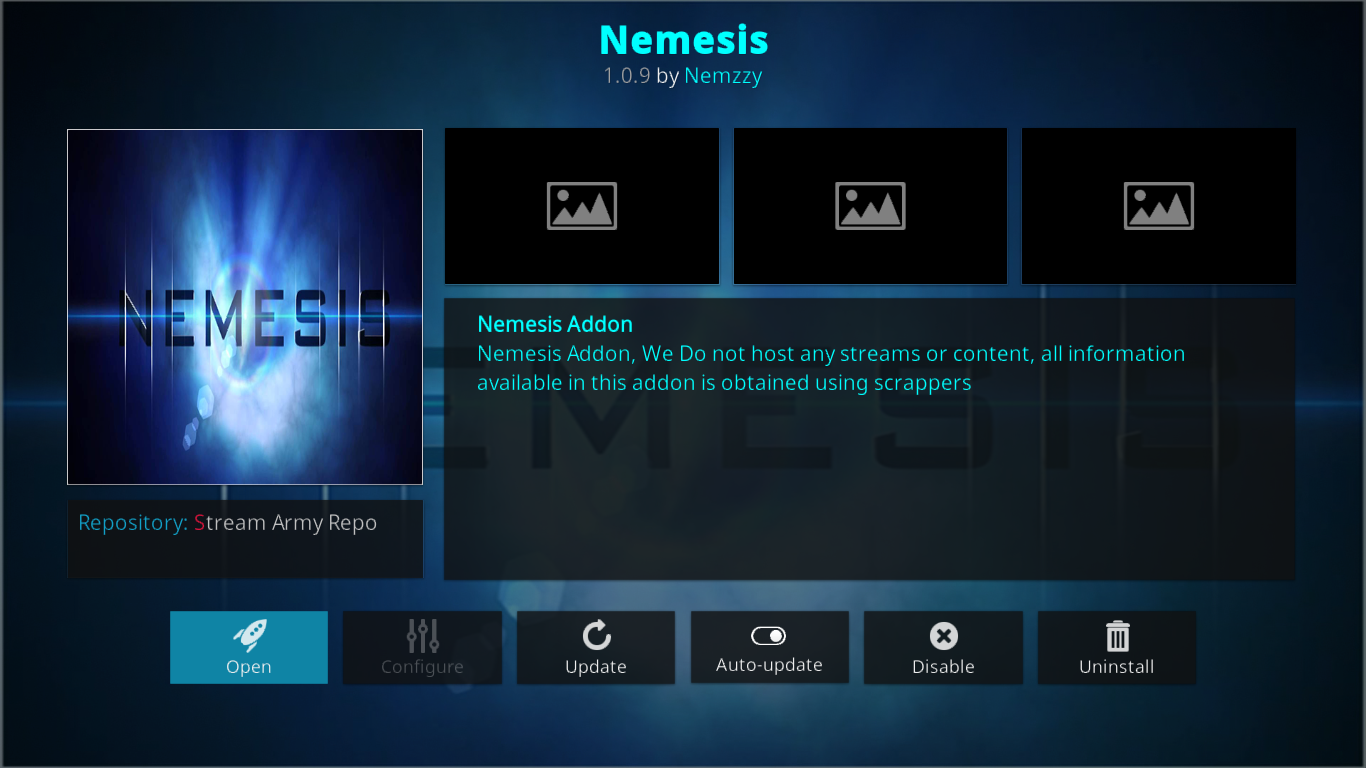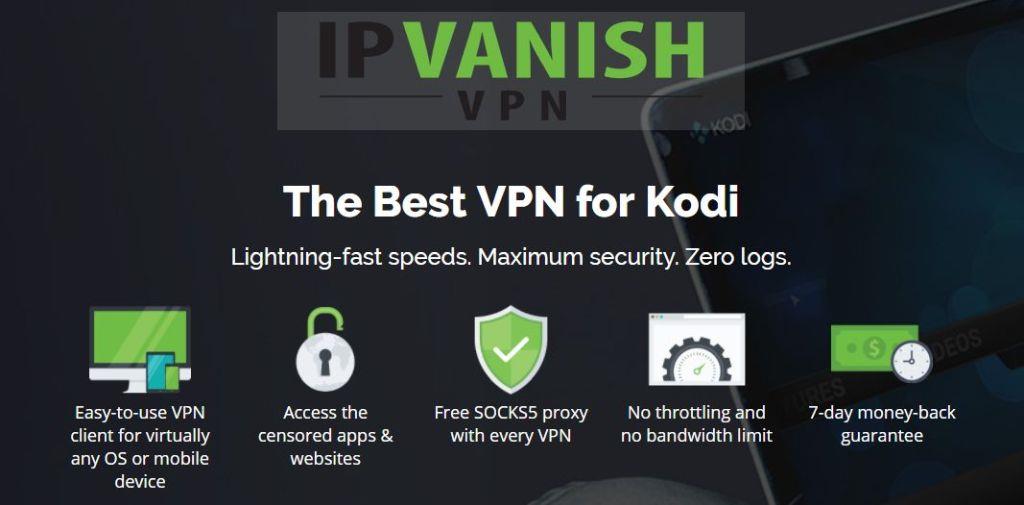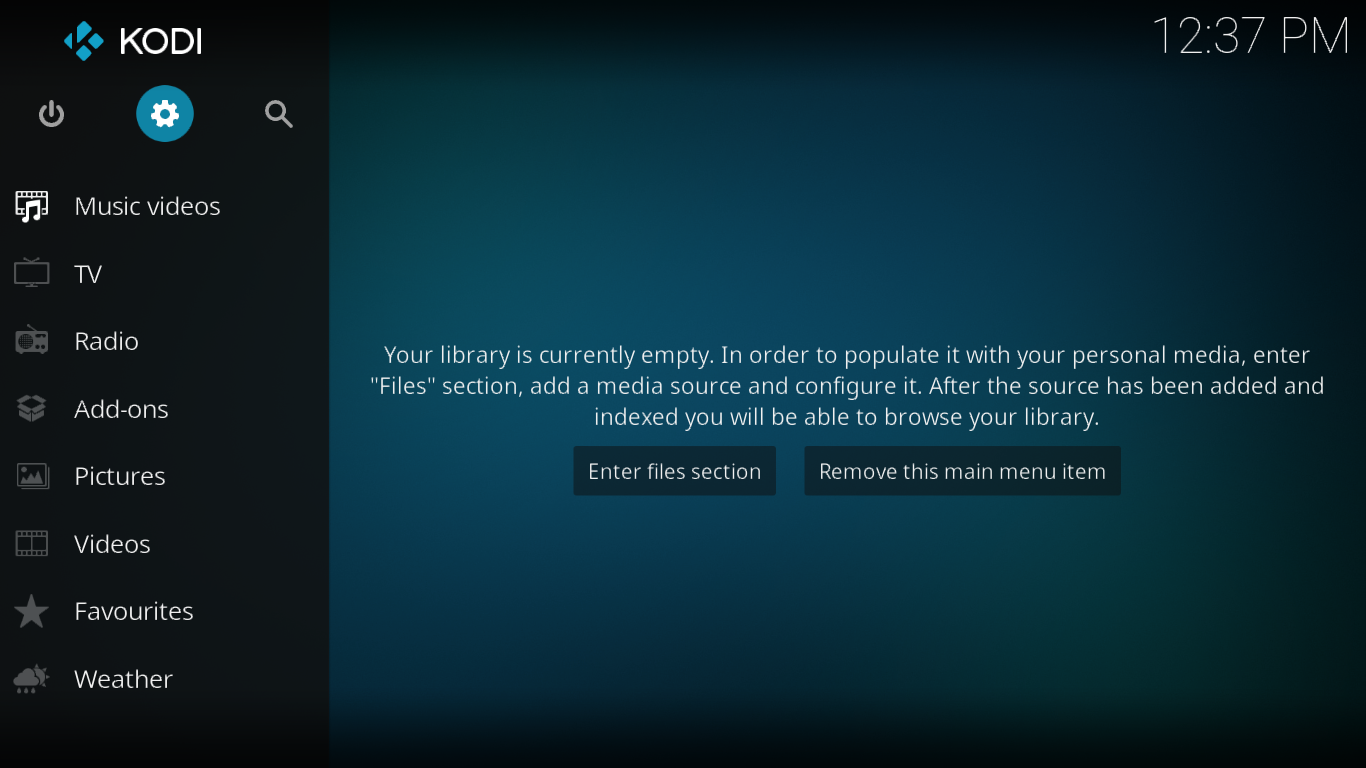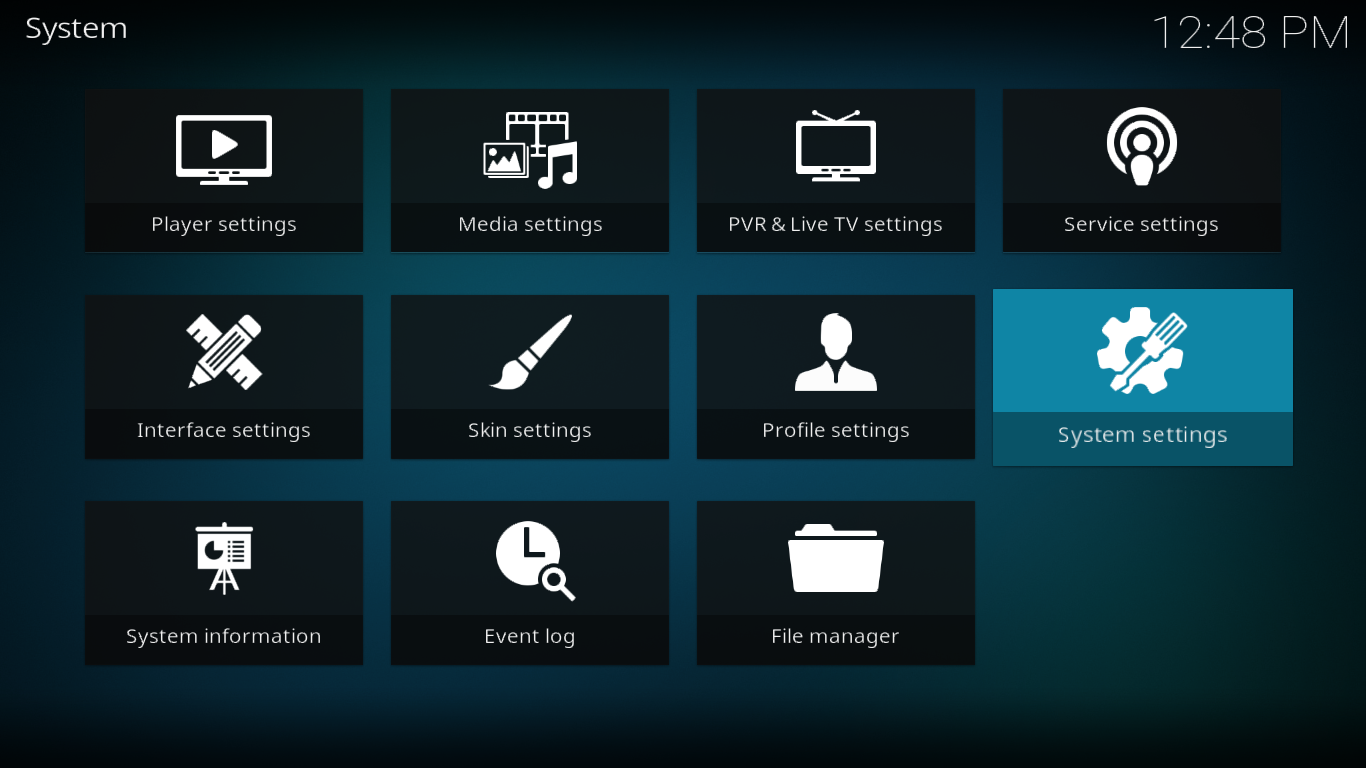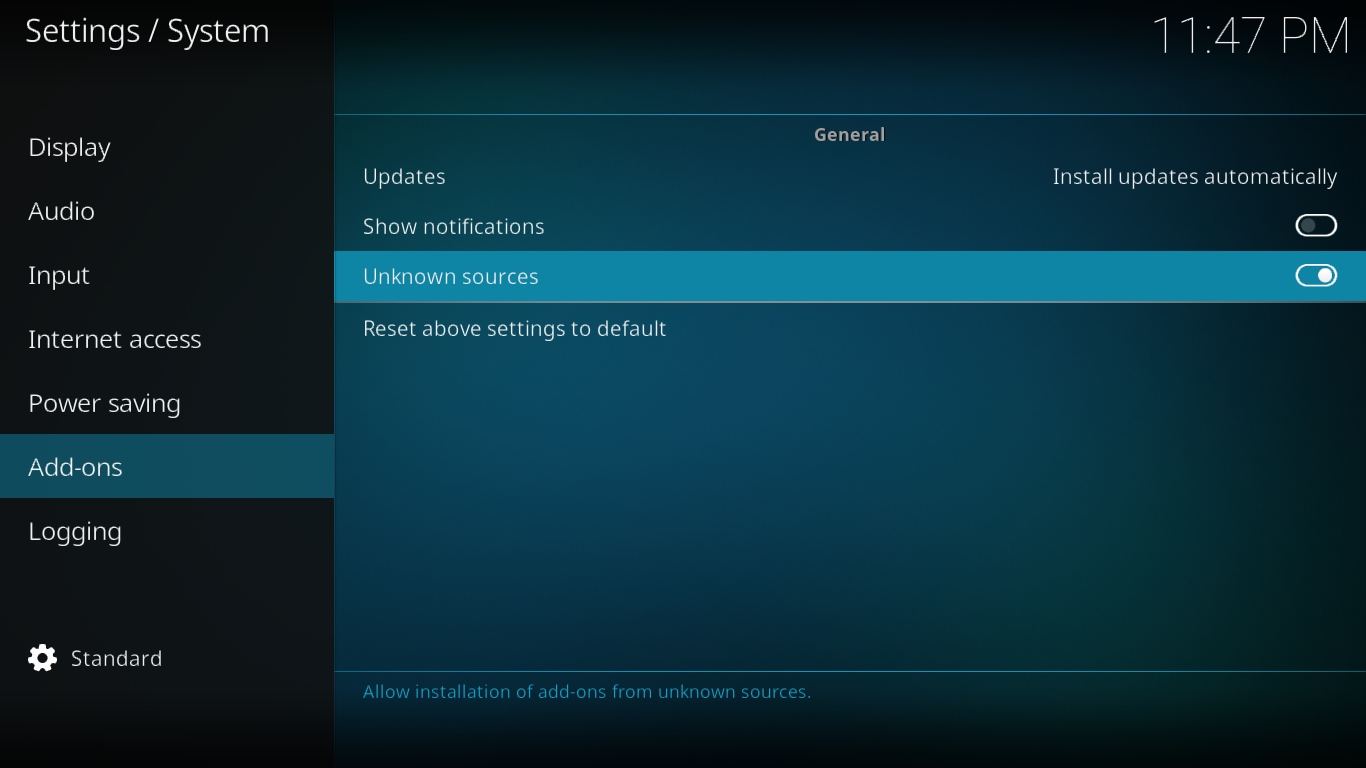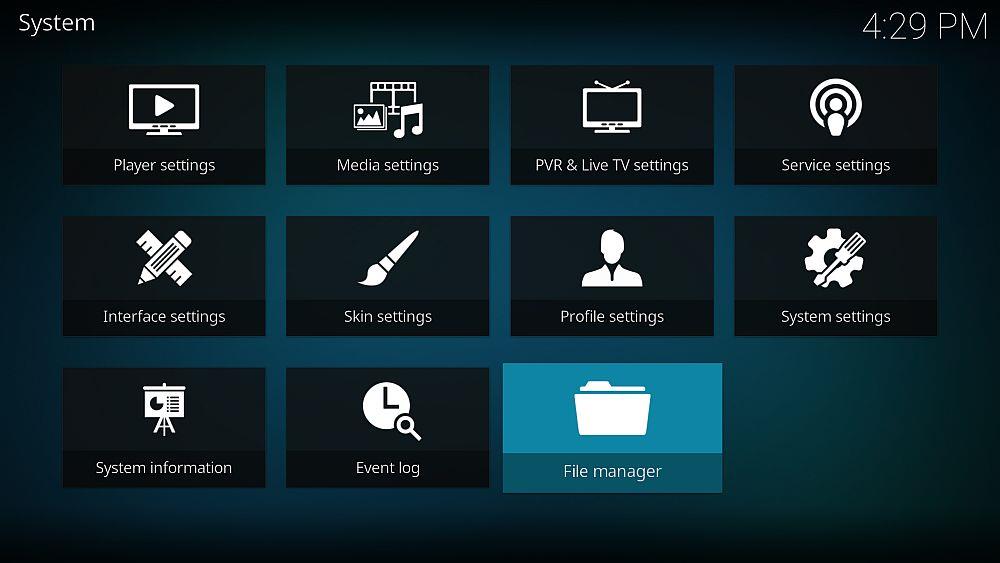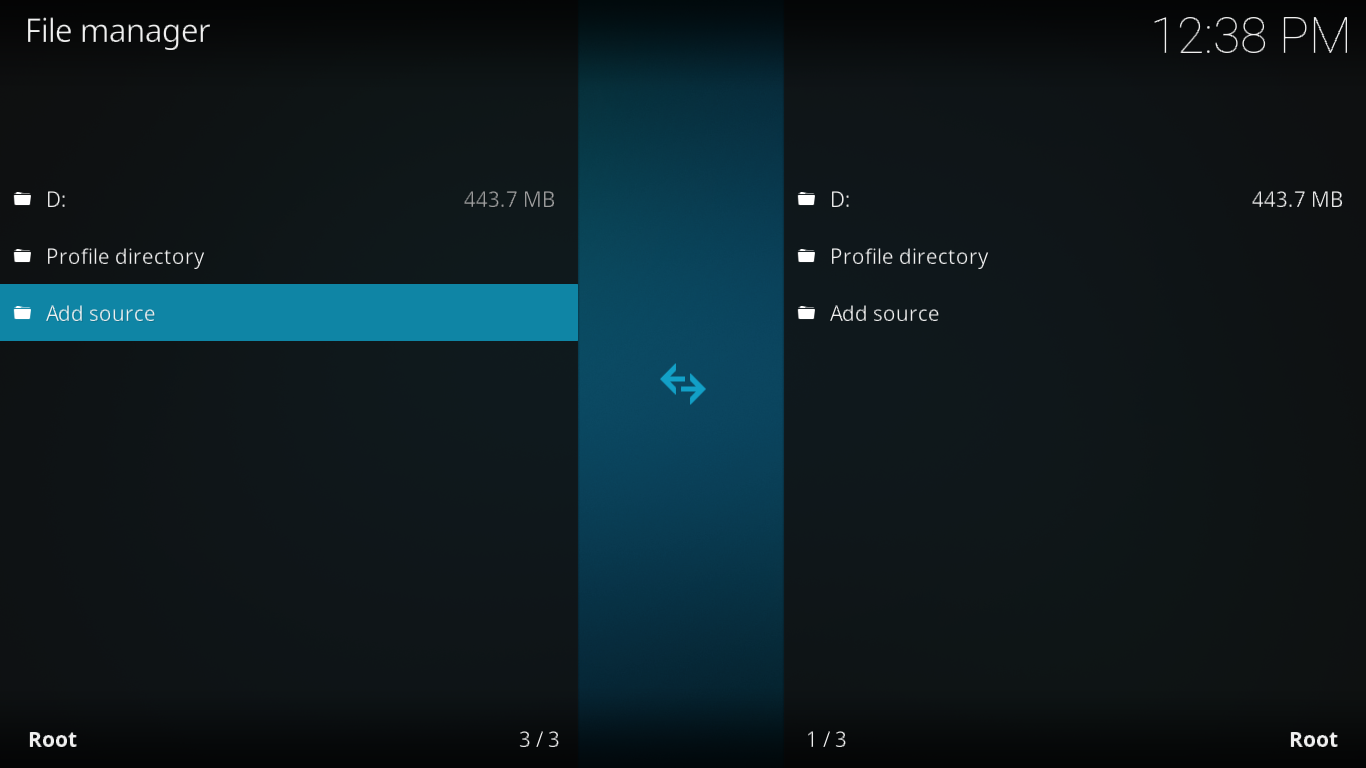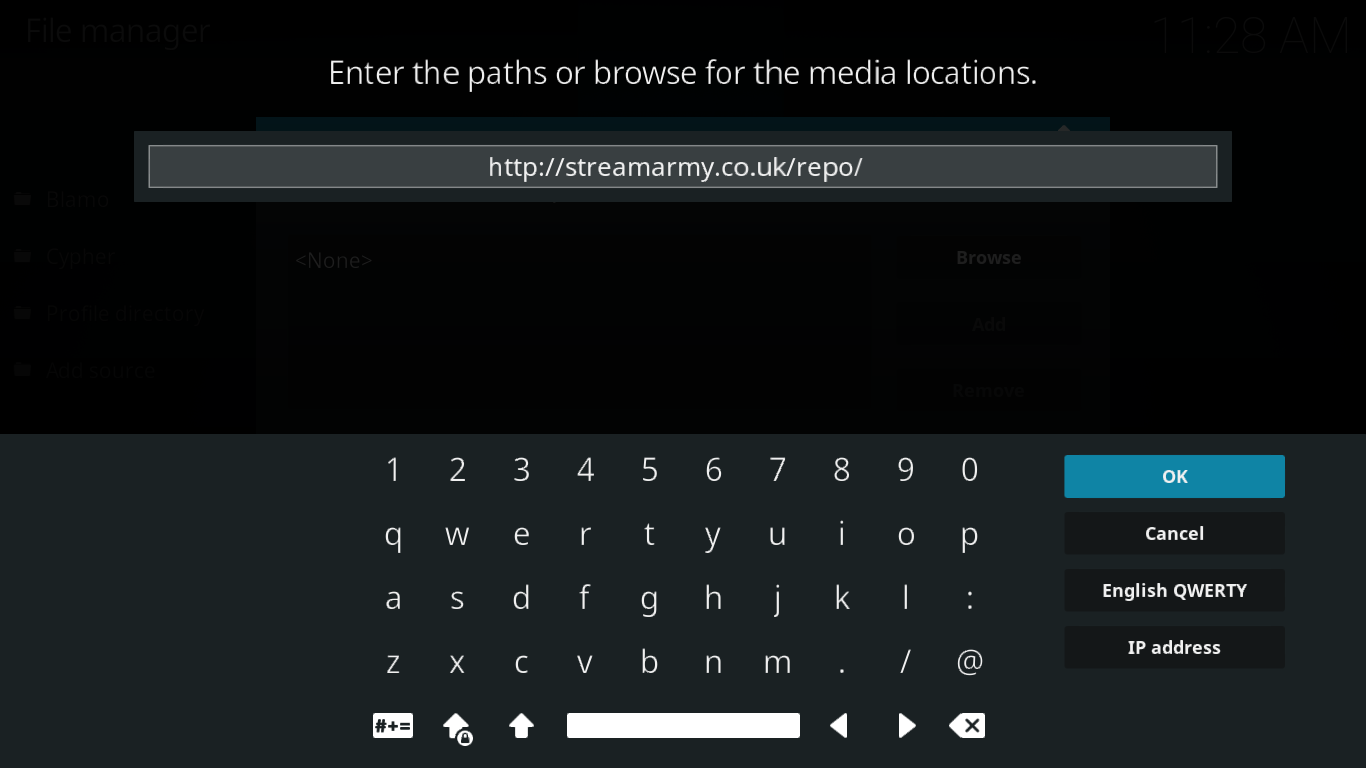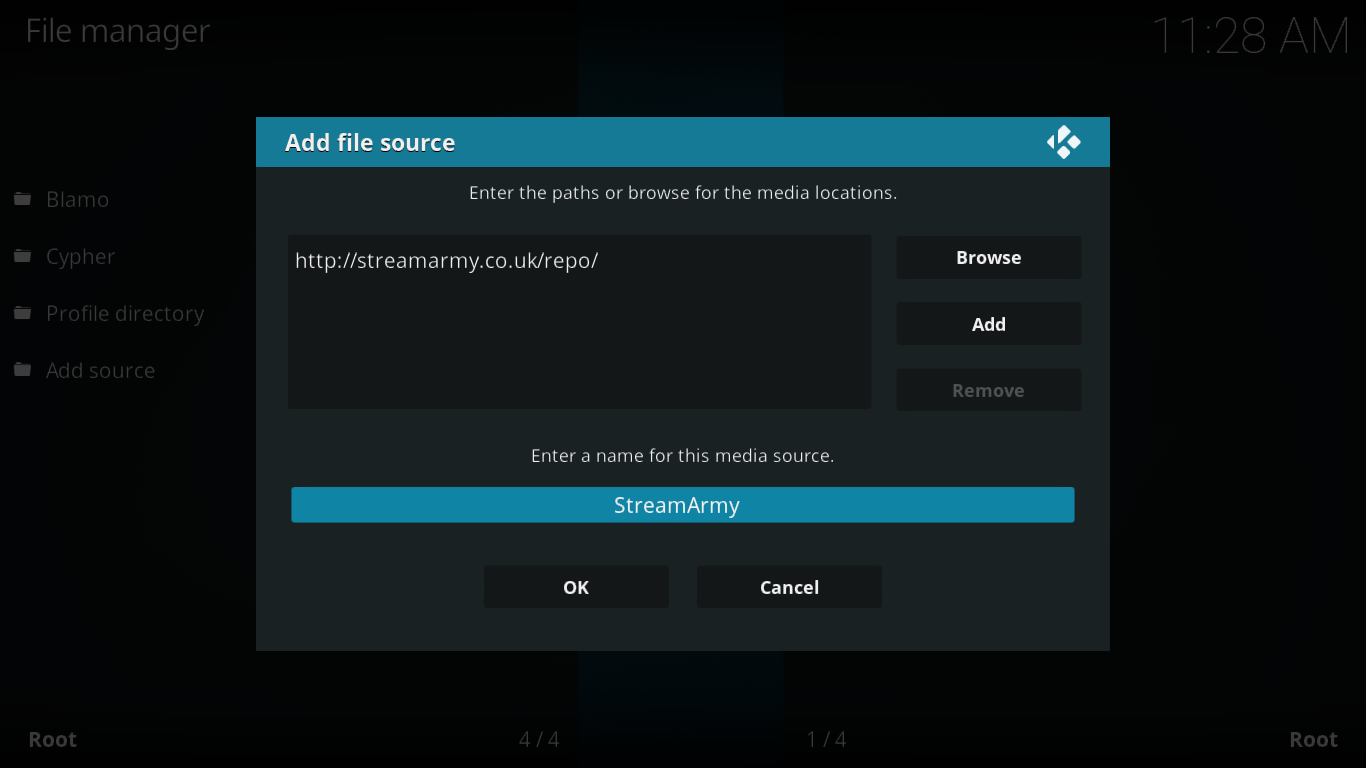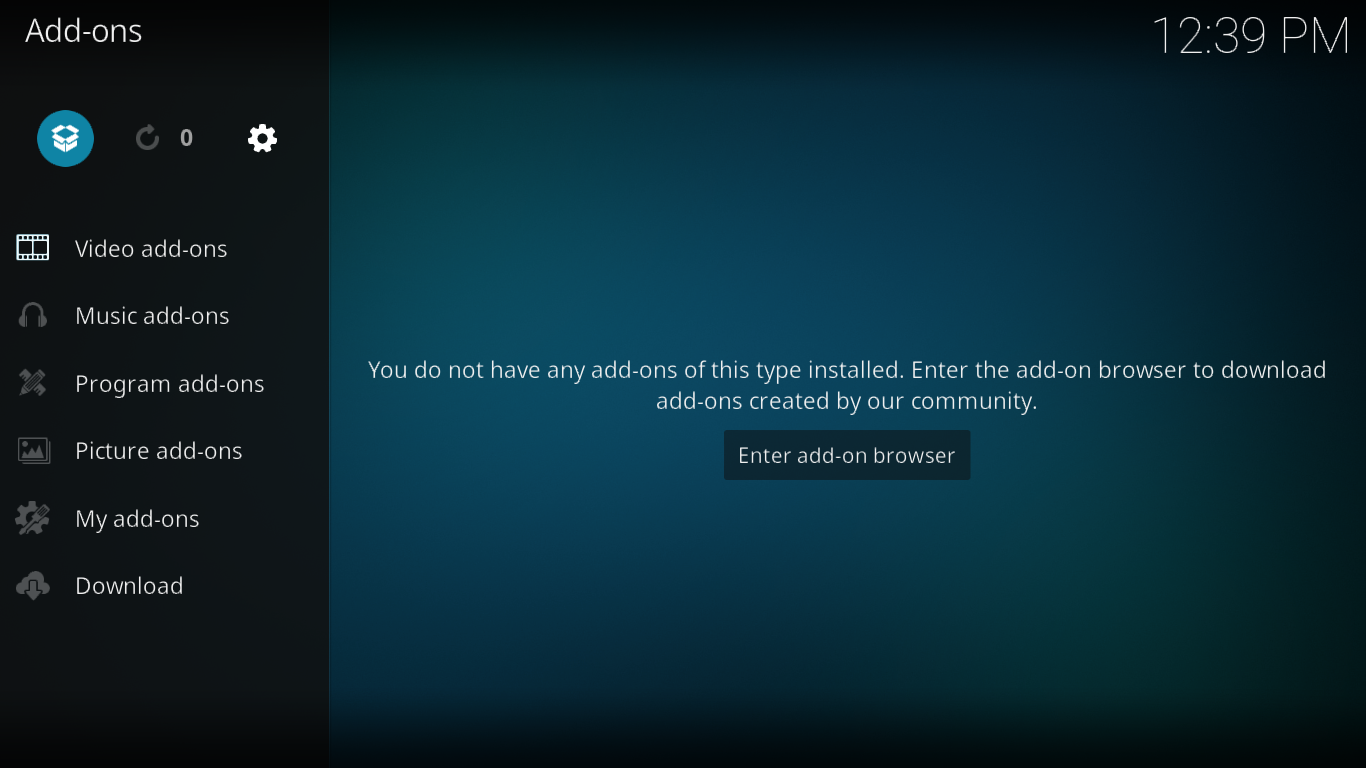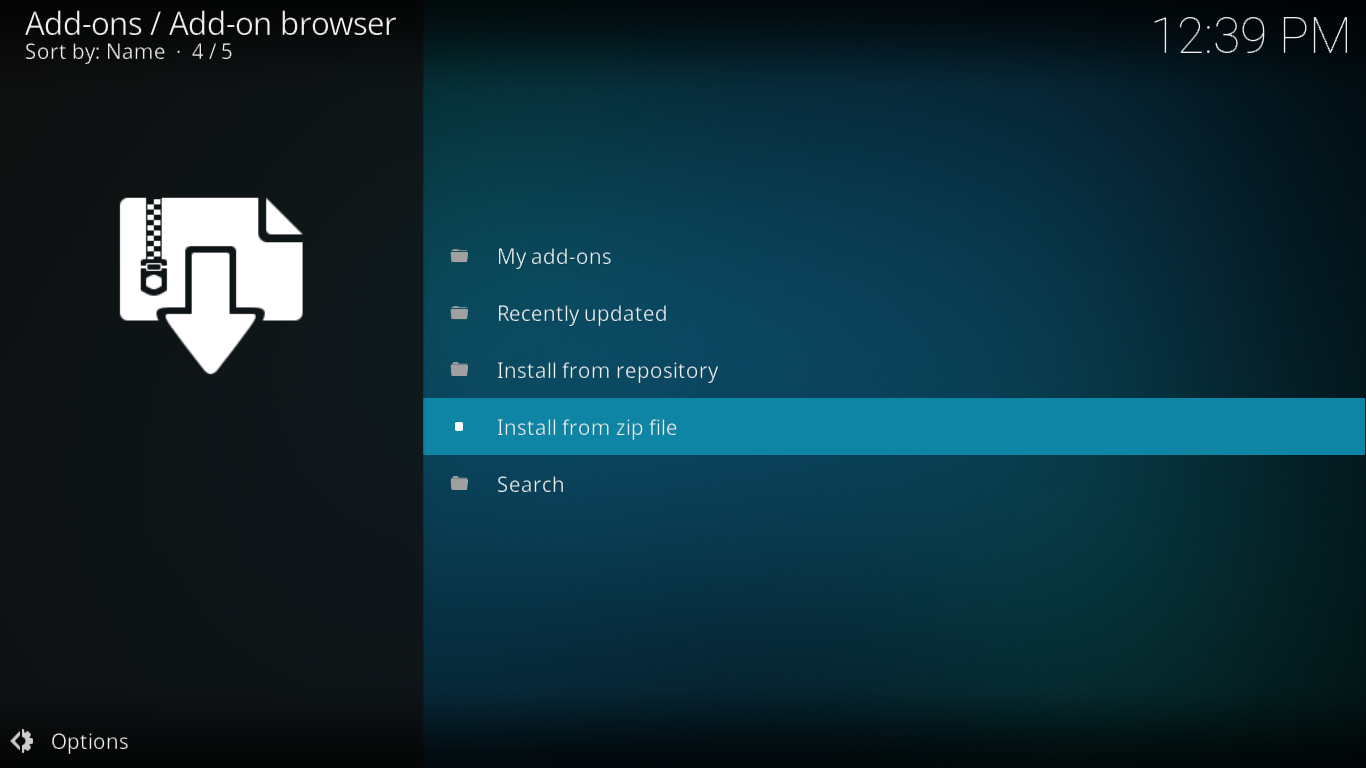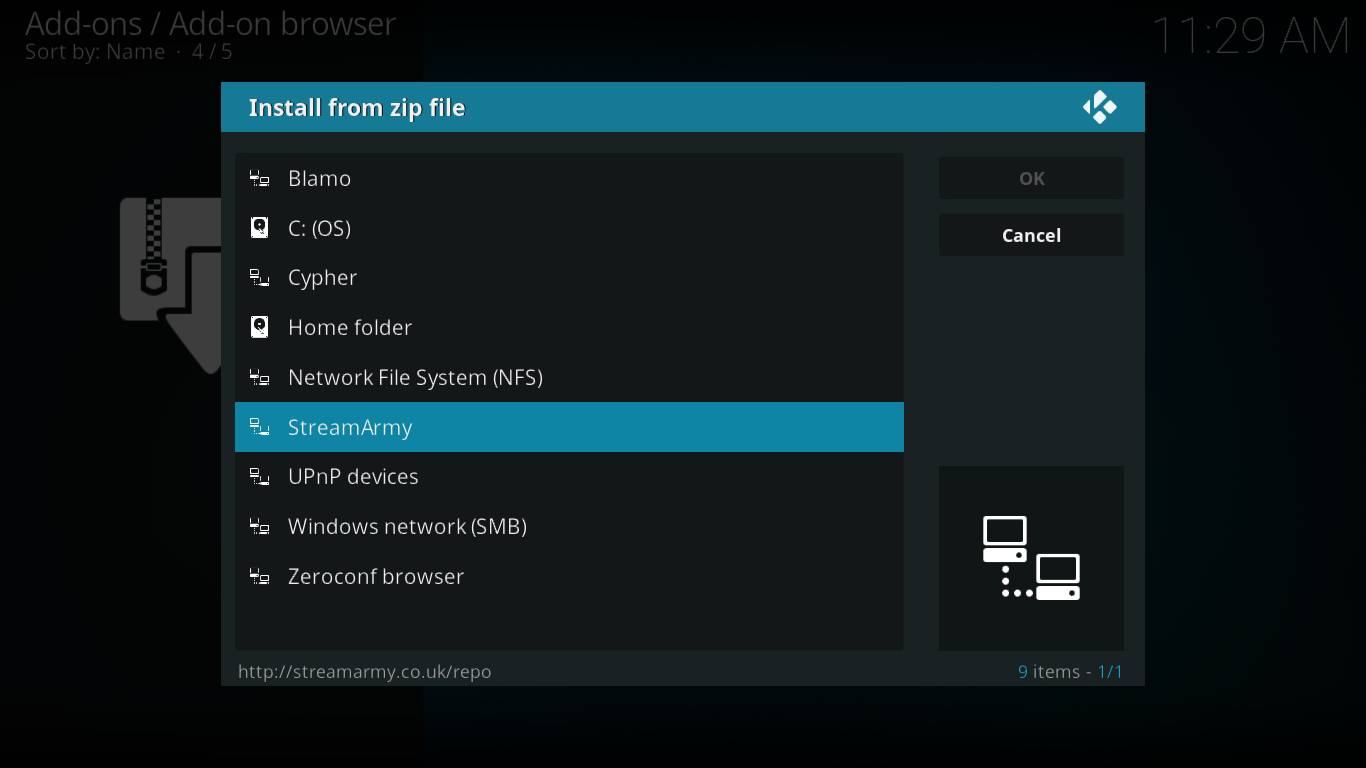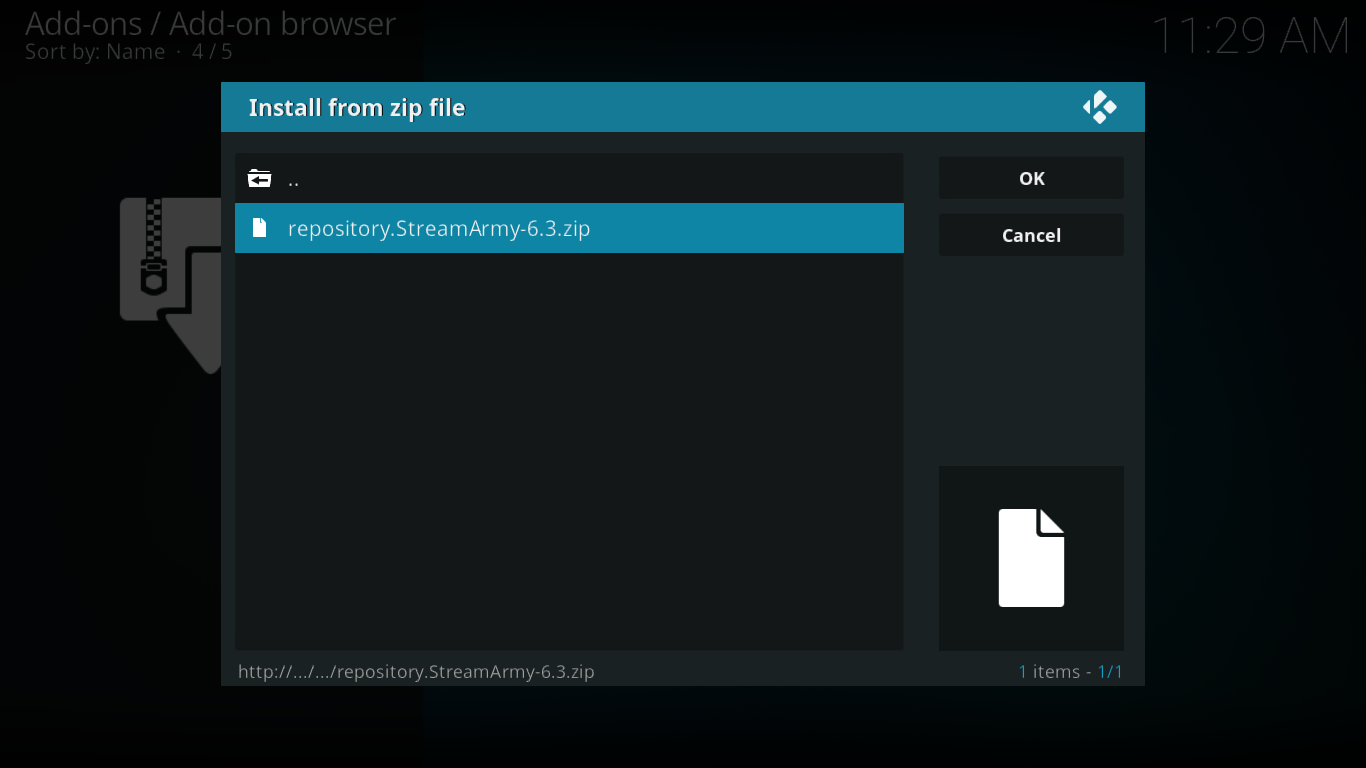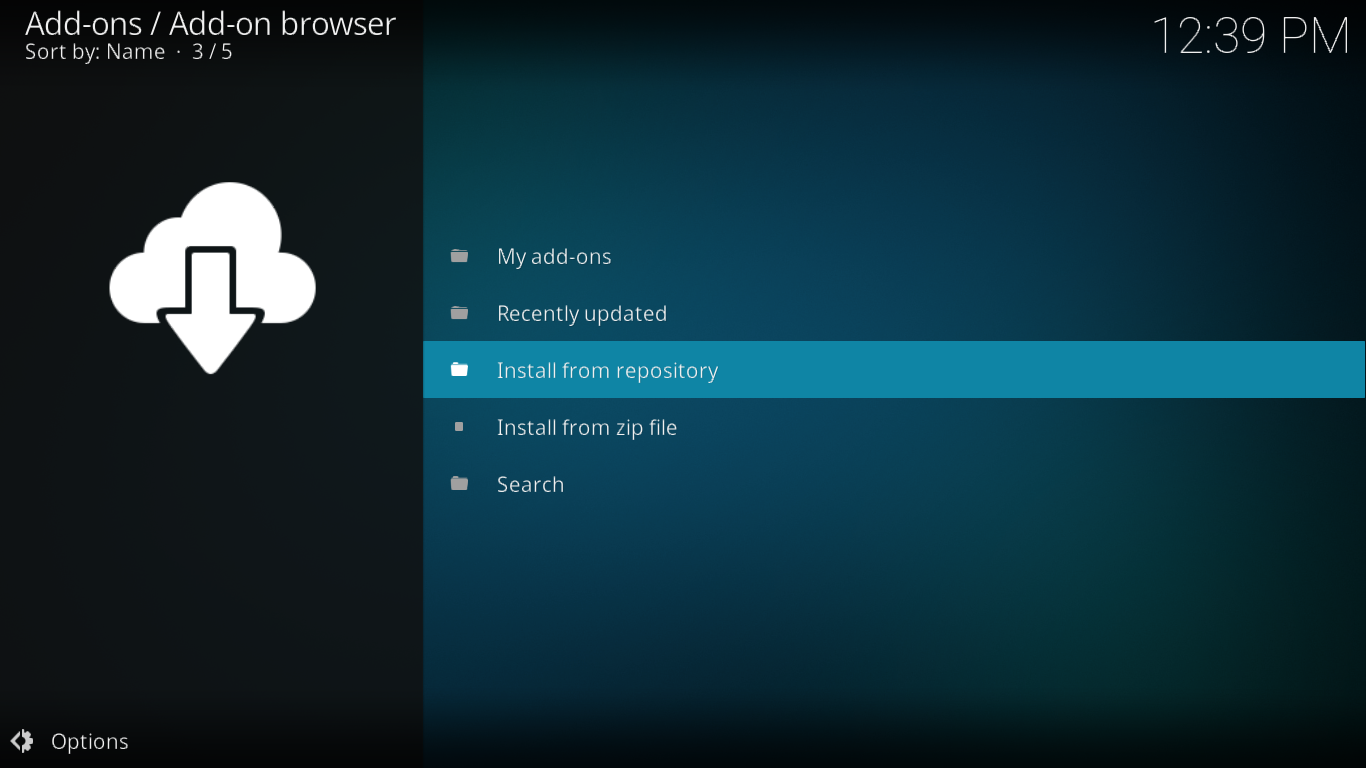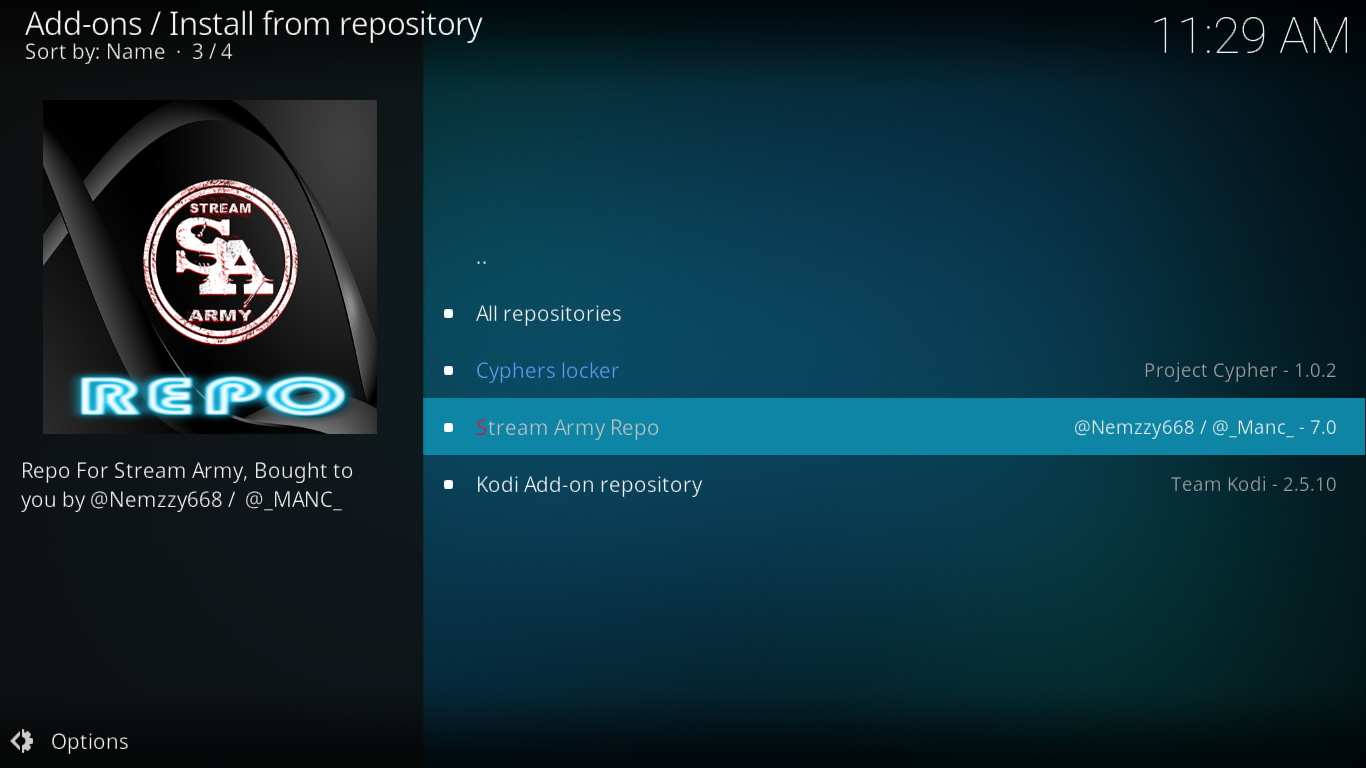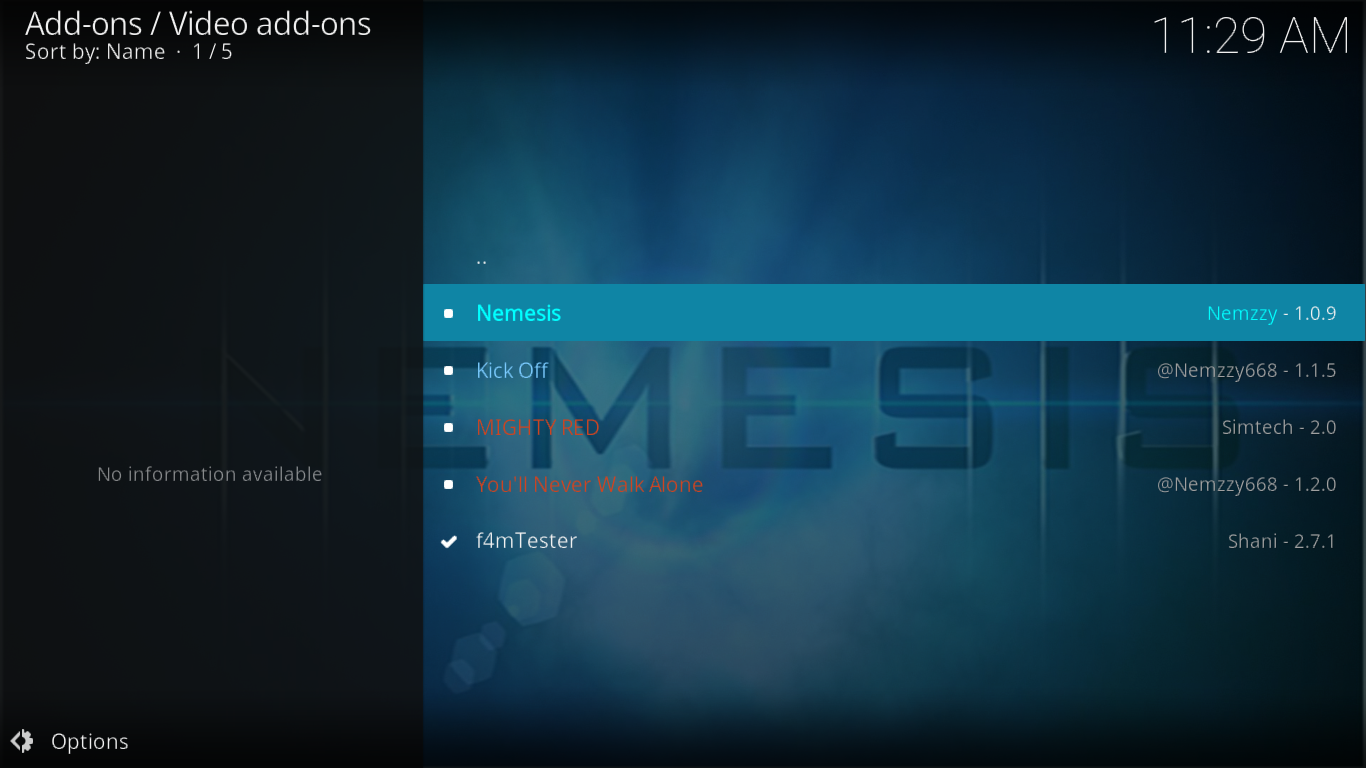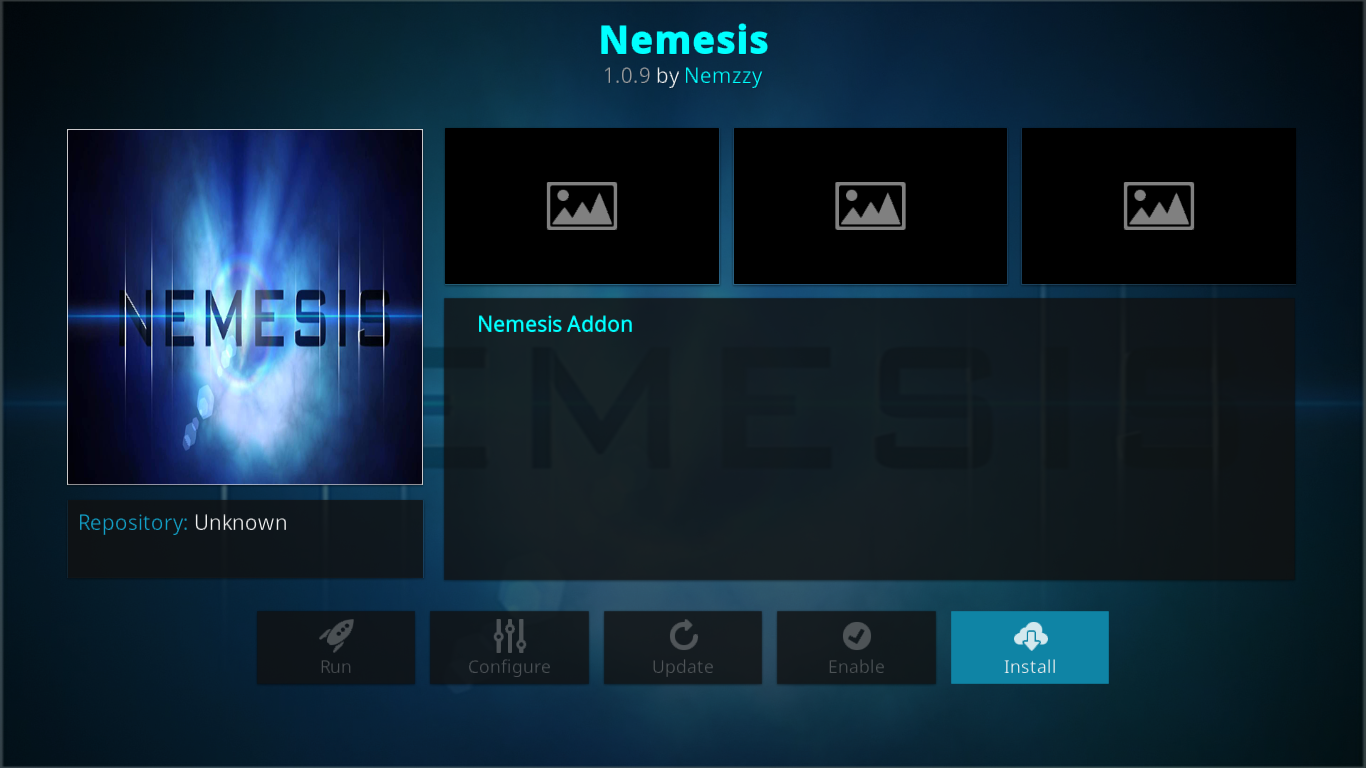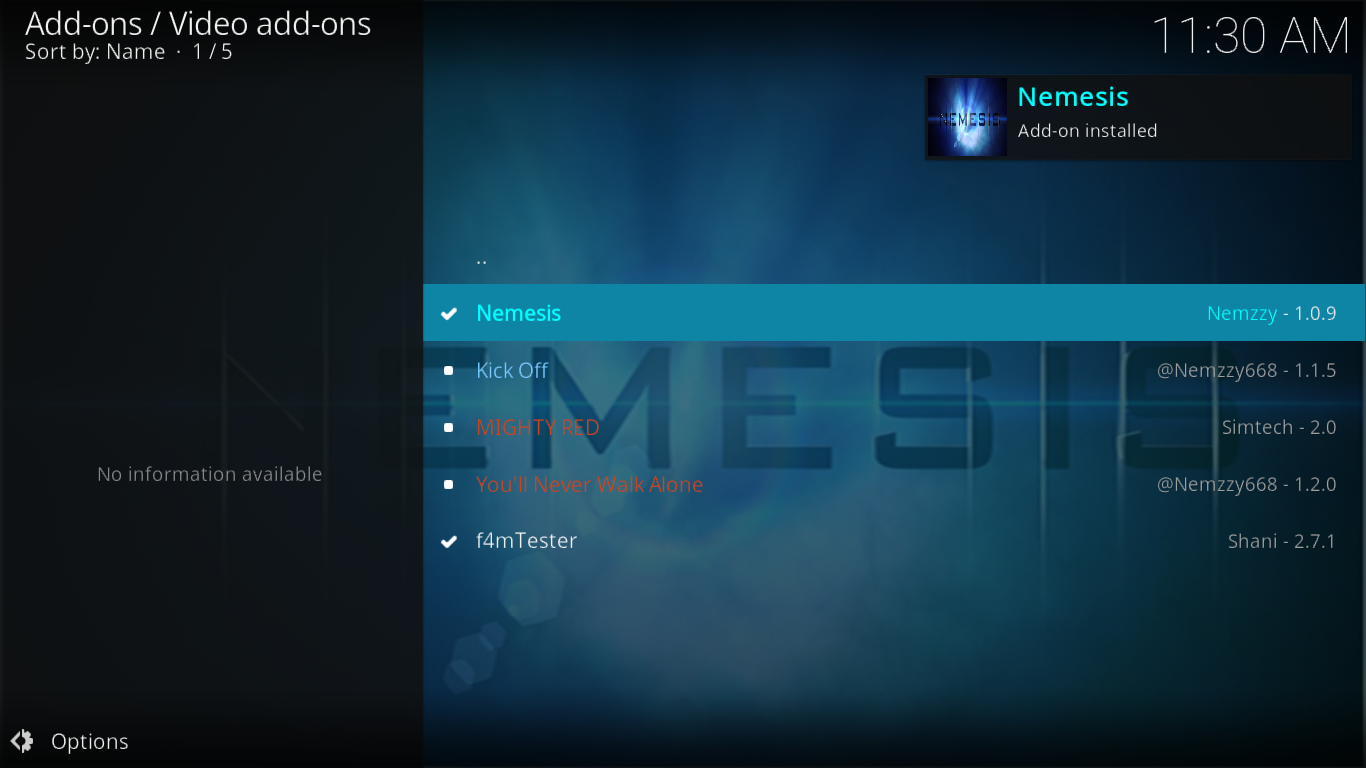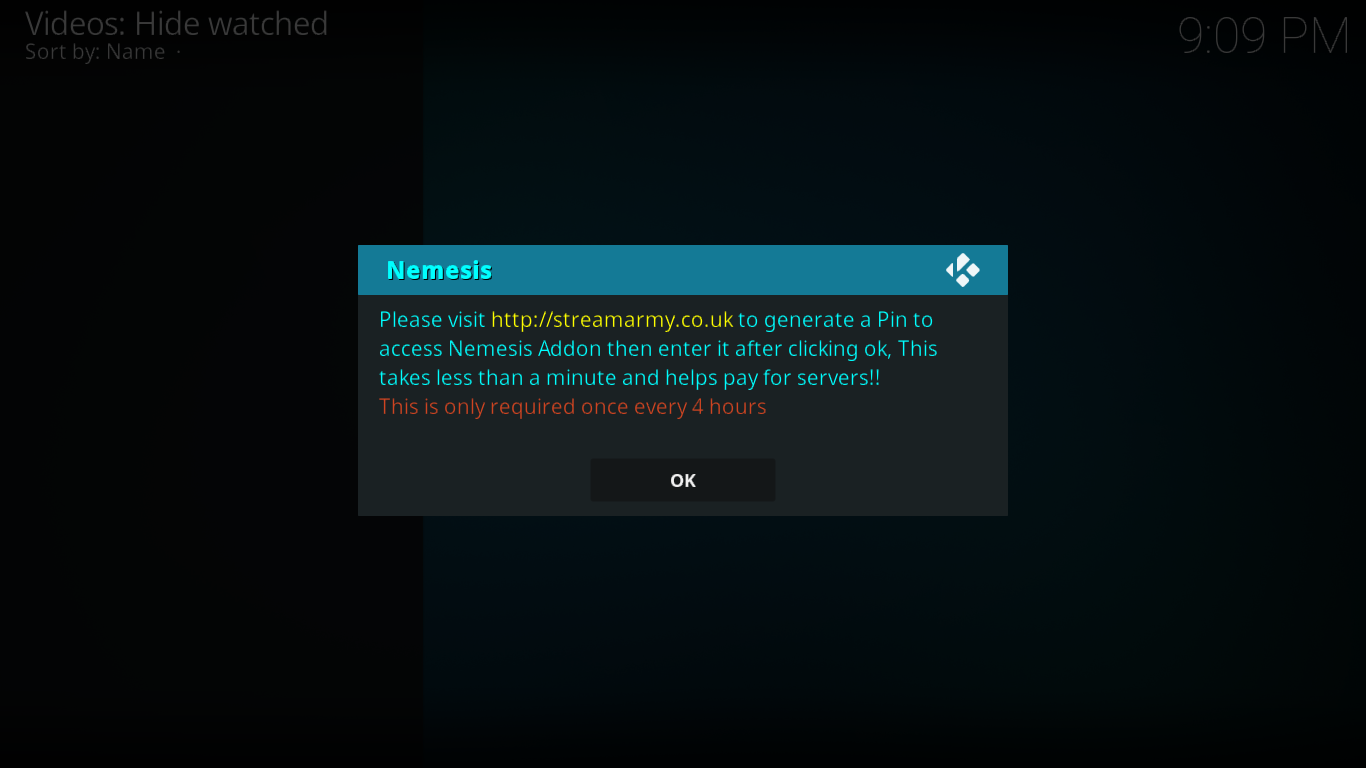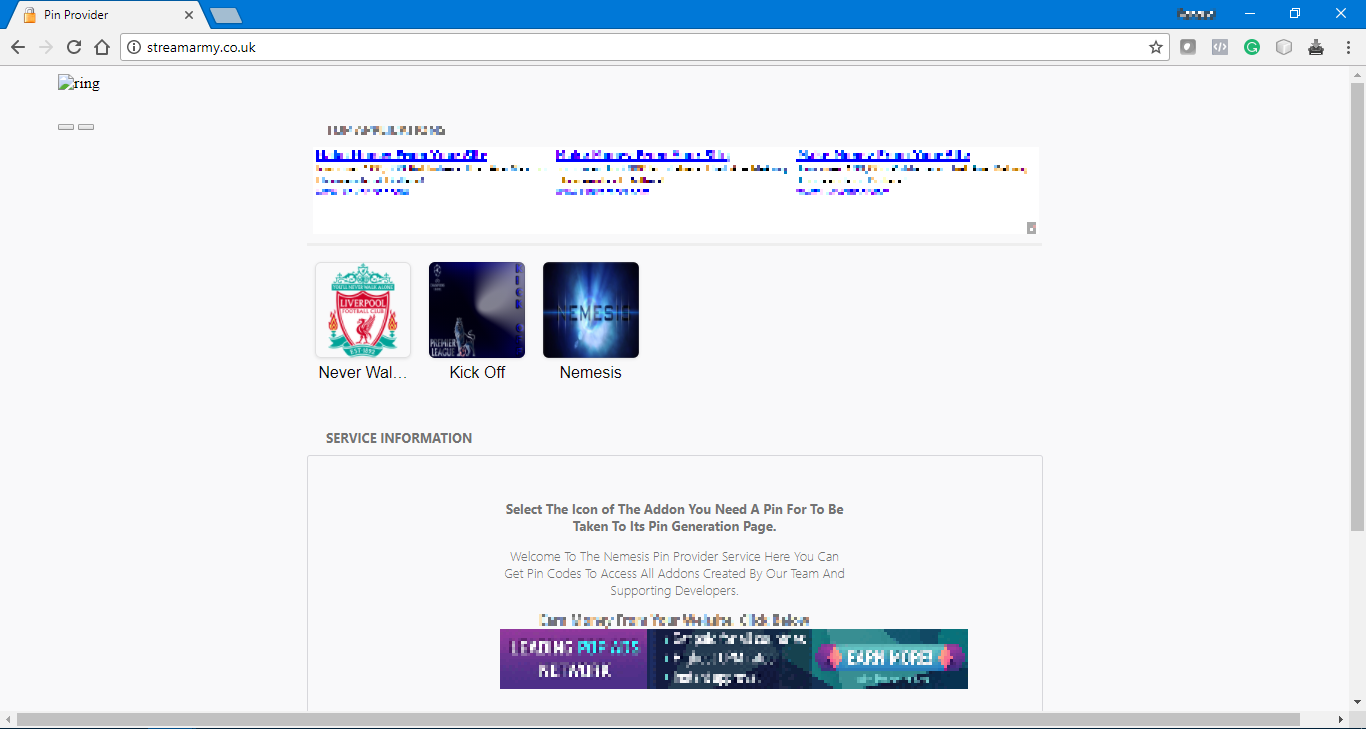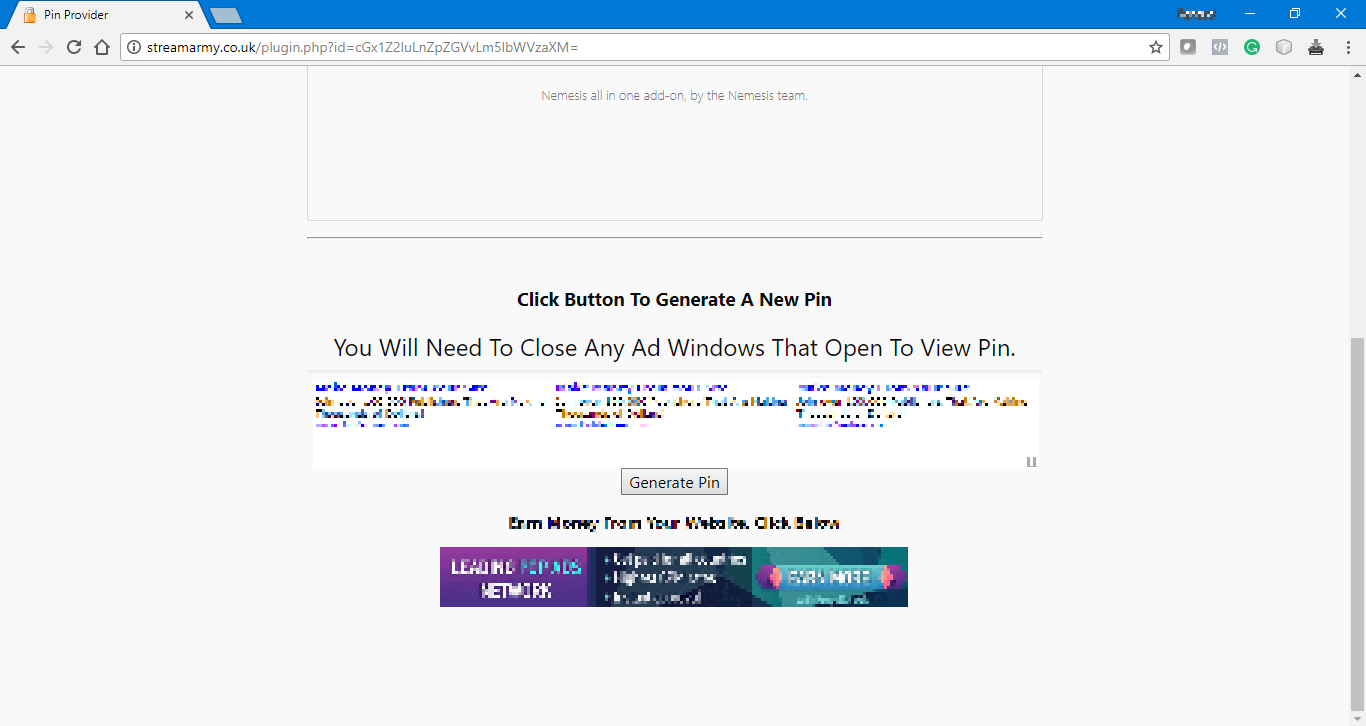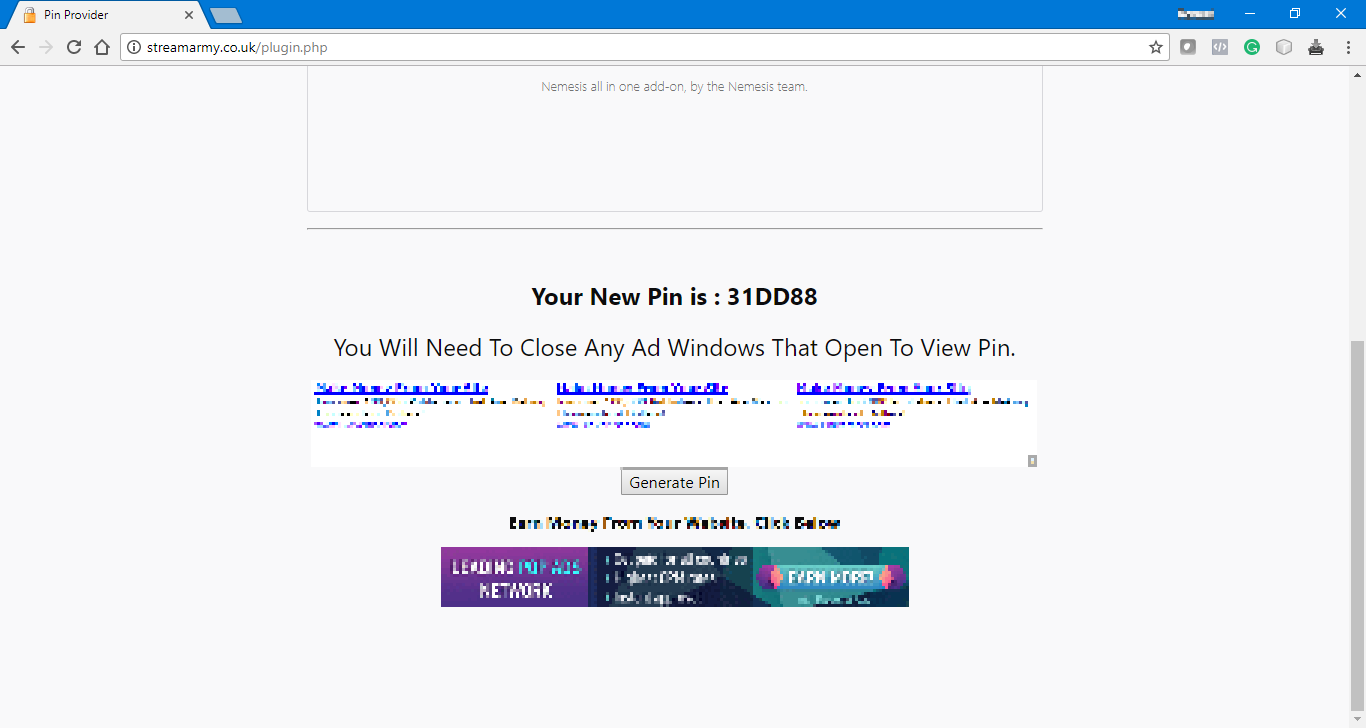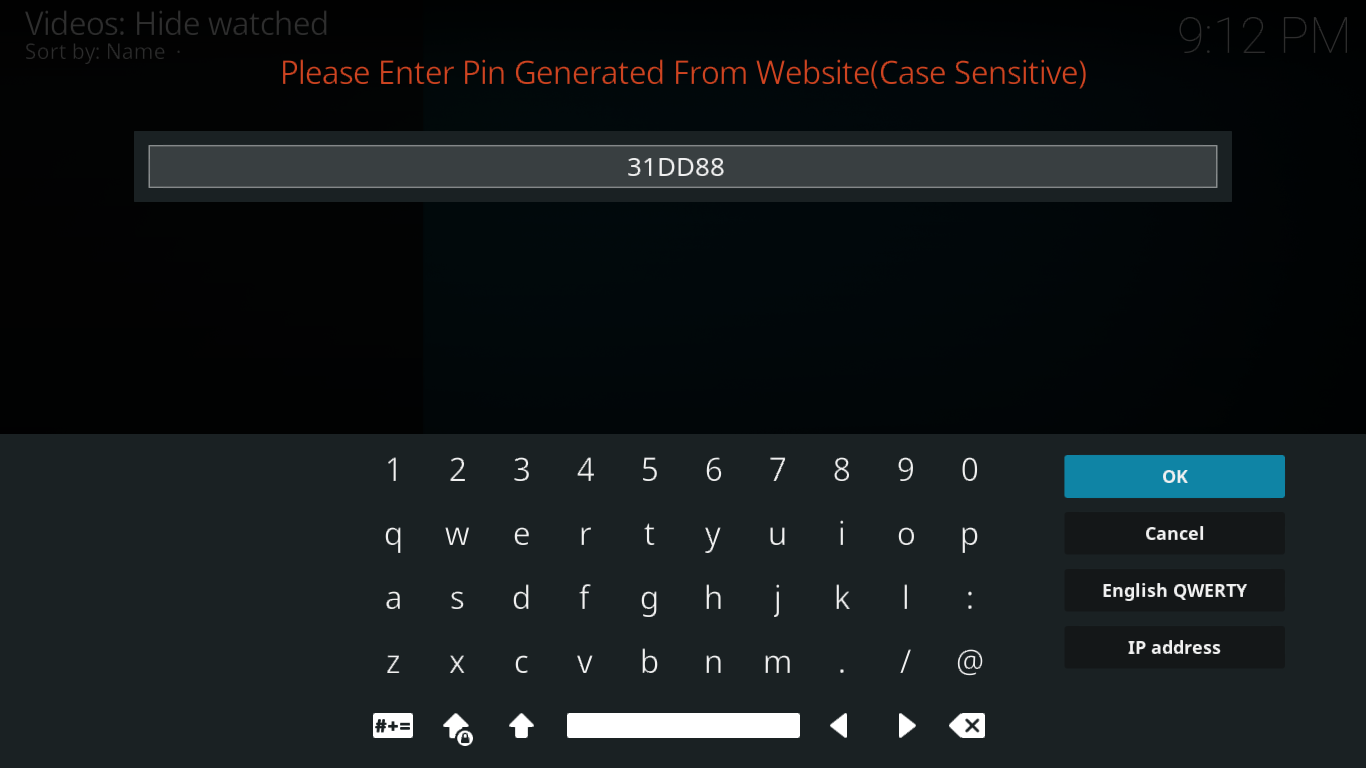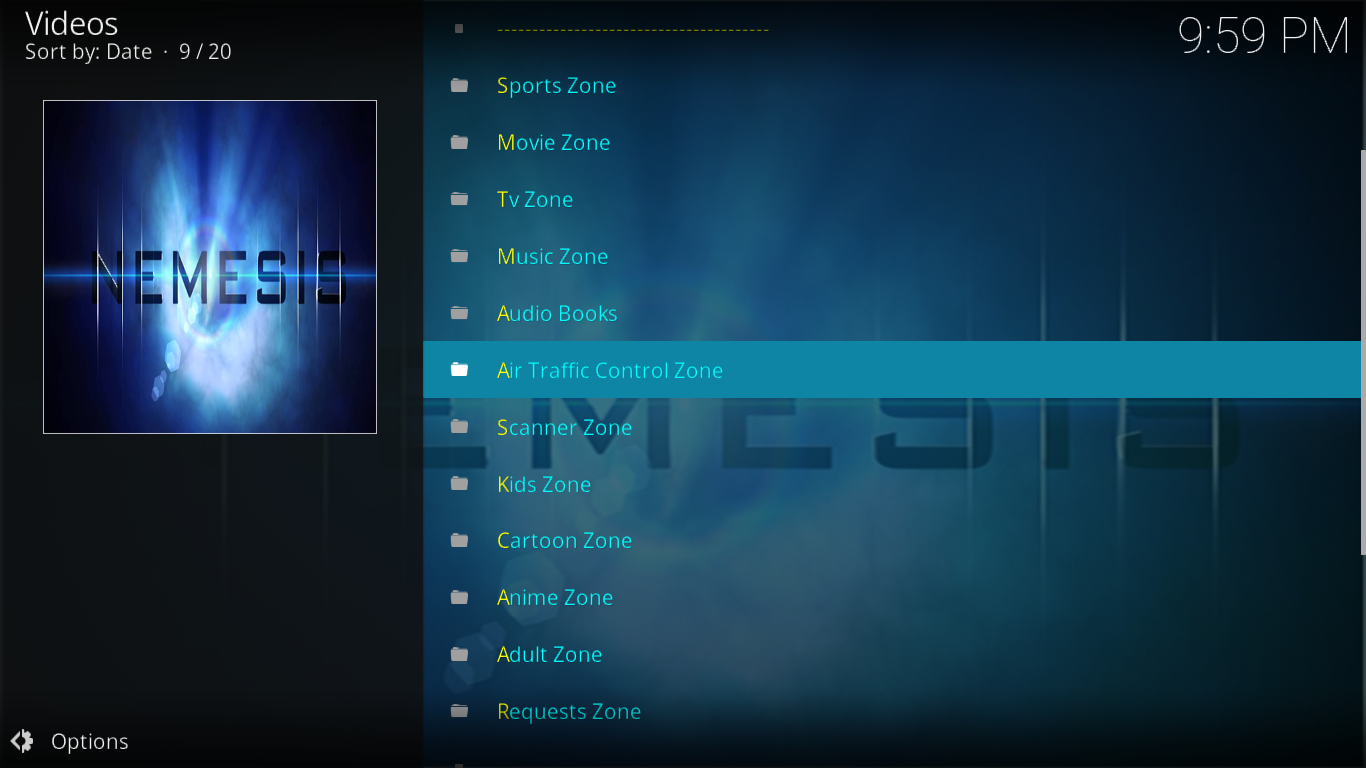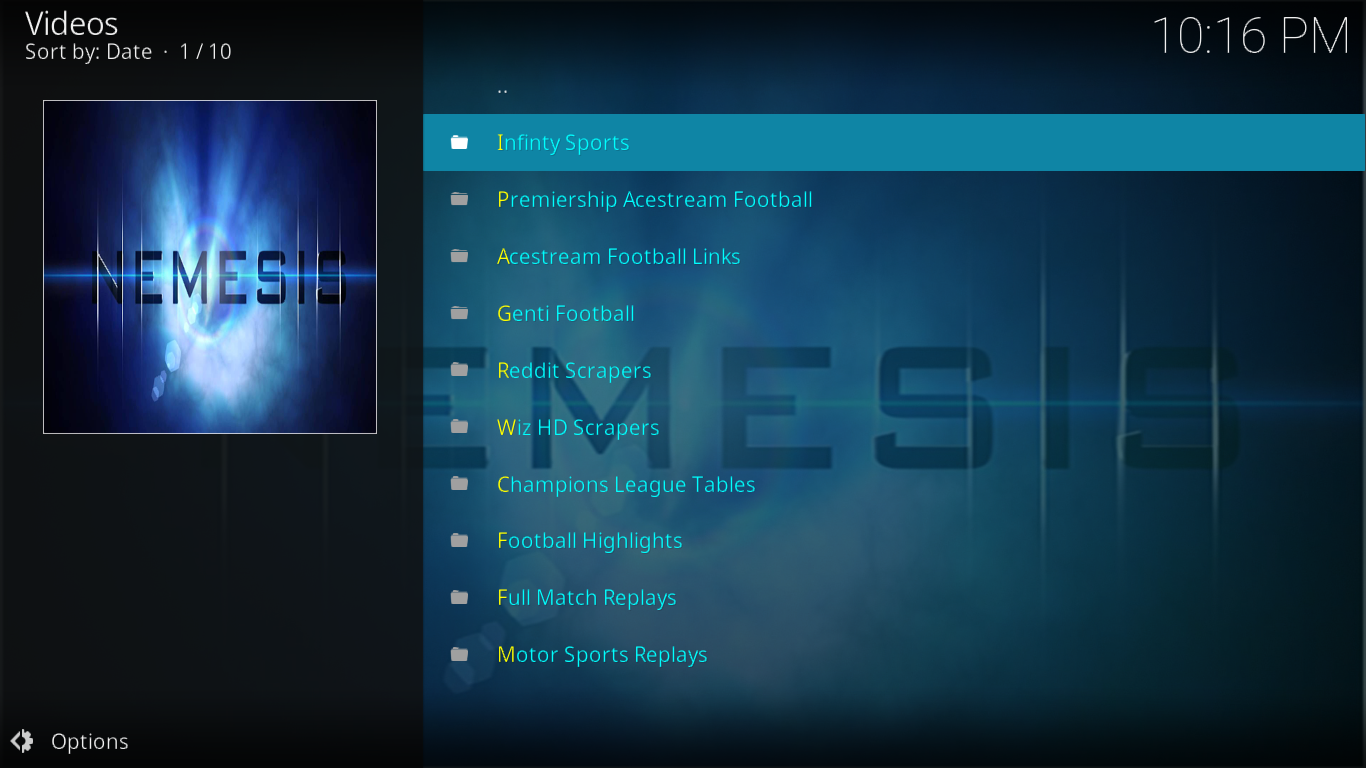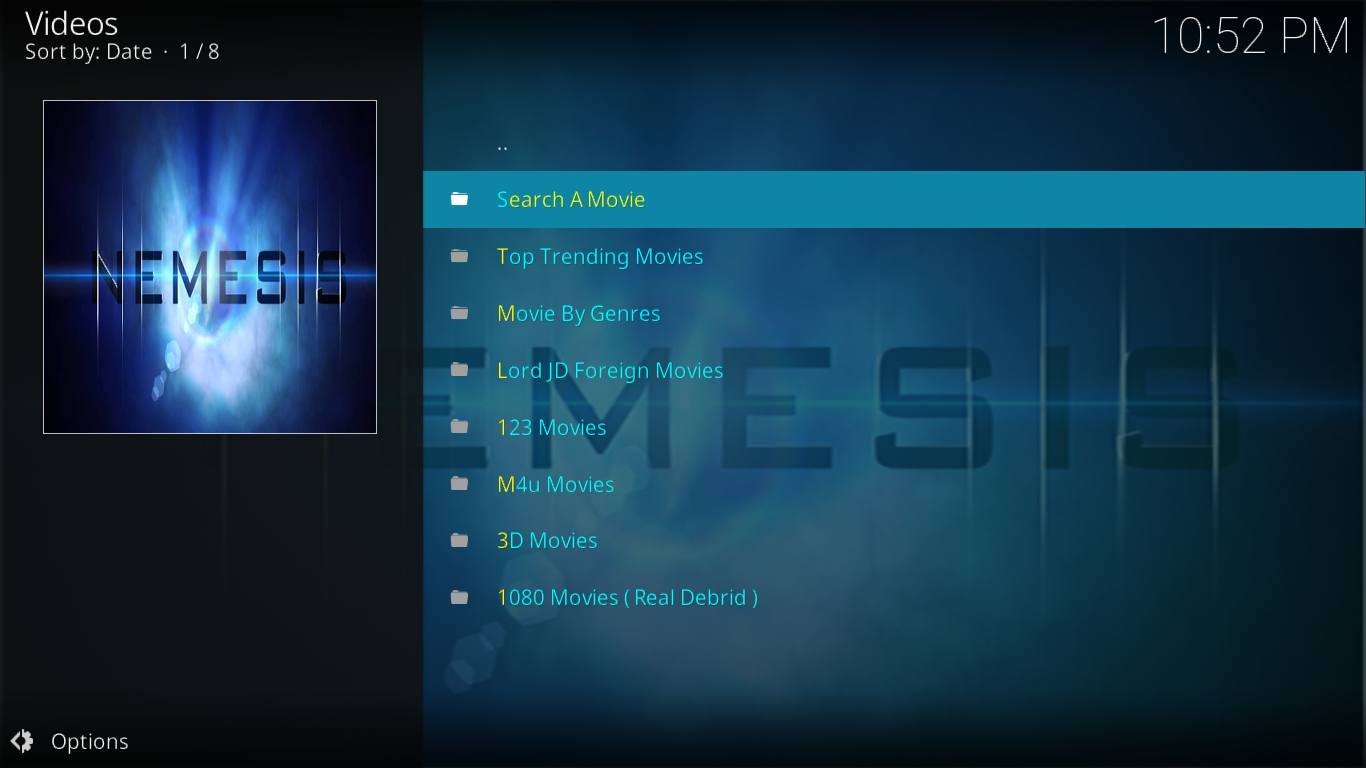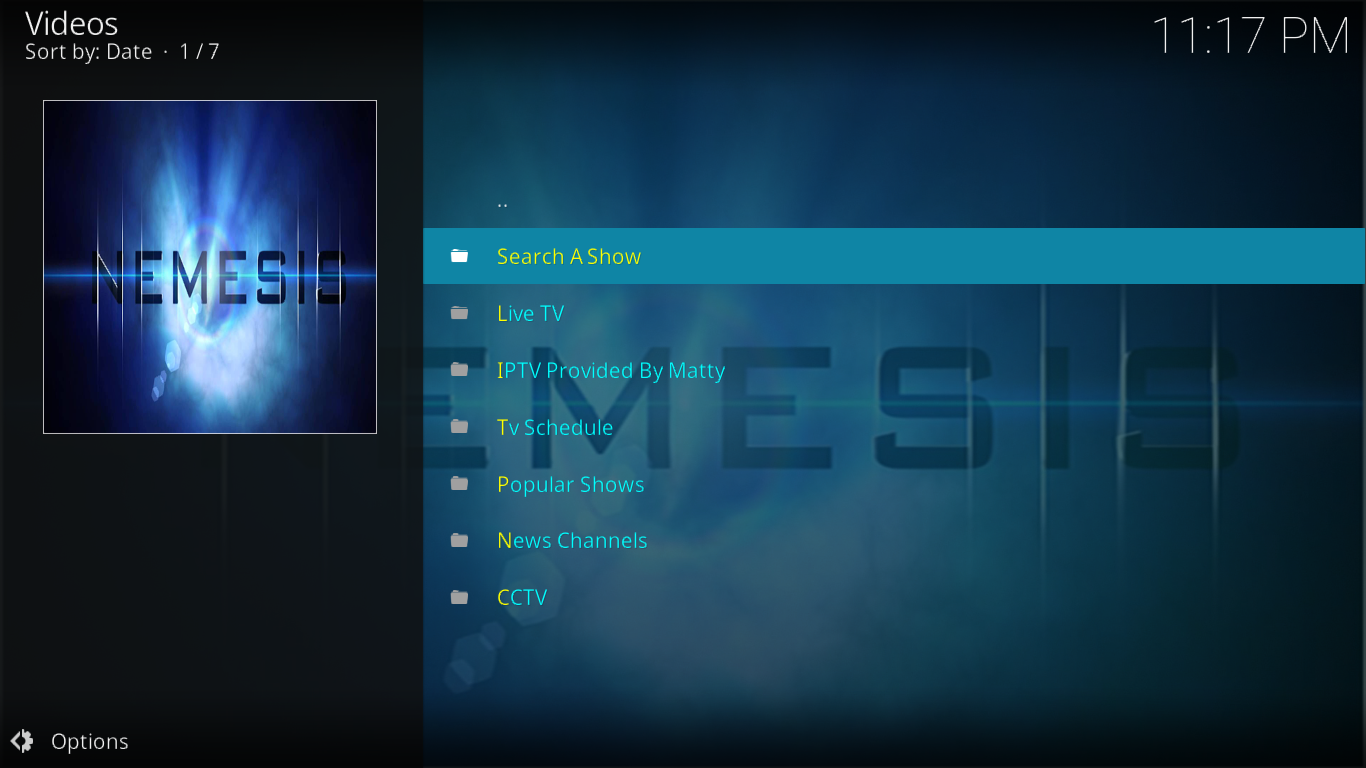Jemand hat Nemzzy, den Entwickler des Nemesis-Add-ons für Kodi, als Add-on-Gott bezeichnet. So gut finden manche dieses Add-on. Und sie könnten Recht haben. Es bietet eine Mischung aus allem. Es bietet Sport, Filme und Serien sowie Live-IPTV. Es bietet Anime, Cartoons und Kinderkram. Außerdem gibt es Musik und Hörbücher, was bei Add-ons dieser Art recht selten ist. Und es hat ein paar einzigartige Funktionen, die wir gleich enthüllen werden.
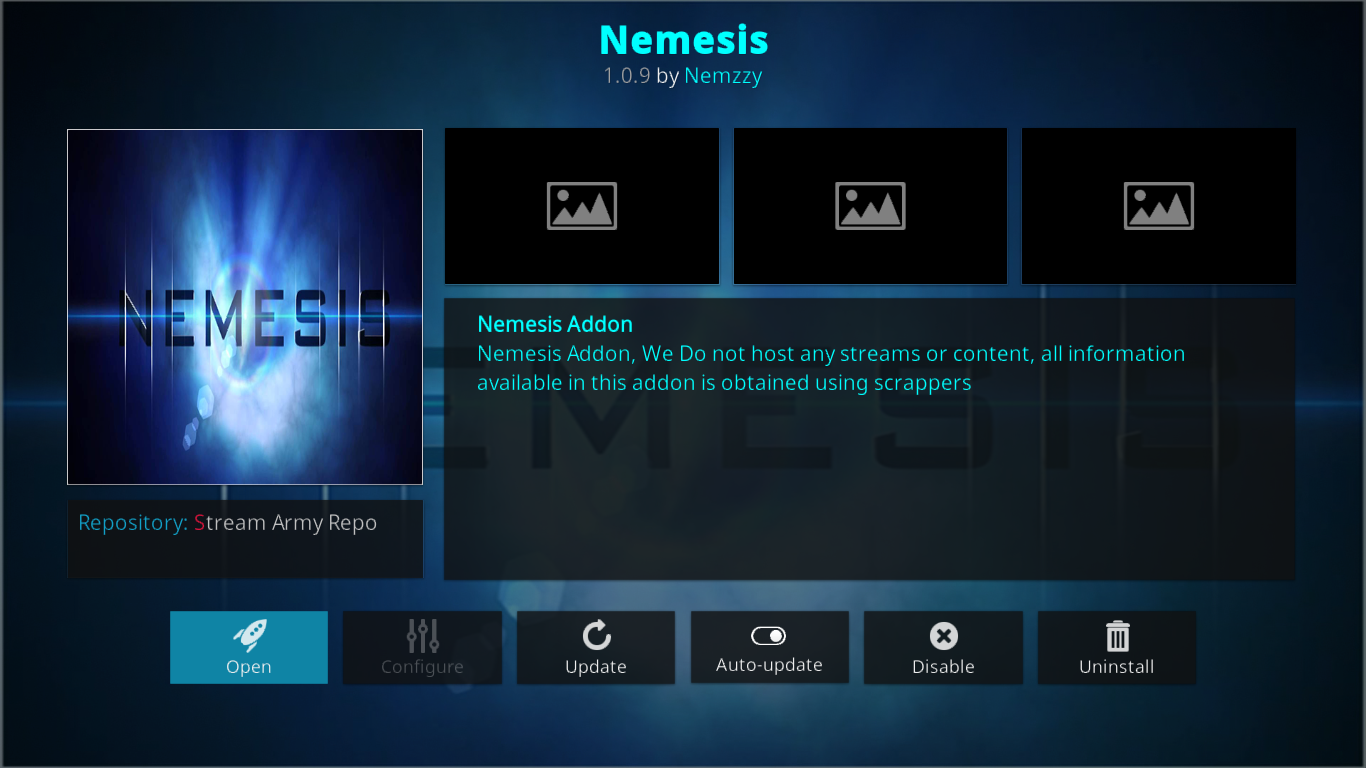
Wir beginnen die heutige Diskussion mit einer Schritt-für-Schritt-Anleitung zur Installation dieses großartigen Add-ons. Selbst wenn Sie noch nie zuvor ein Add-on installiert haben, sorgen wir dafür, dass es ein einfacher Prozess ist. Nach Abschluss der Installation stellen wir Ihnen das Nemesis-Add-on vor. Der Inhalt ist so umfangreich, dass wir möglicherweise nicht alle Details abdecken können, aber wir informieren Sie über die wichtigsten und einzigartigen Funktionen.
Holen Sie sich das VPN mit der besten Bewertung
68 % RABATT + 3 Monate GRATIS
Um Ihre Privatsphäre zu schützen, verwenden Sie bei der Verwendung von Kodi ein VPN
Ihr Internetanbieter überwacht möglicherweise Ihre Internetaktivitäten. Wir können ihm das nicht verübeln; er muss sicherstellen, dass niemand gegen seine Geschäftsbedingungen verstößt. Sollte er jedoch einen solchen Verdacht hegen, kann er Ihre Geschwindigkeit drosseln, Ihnen Abmahnungen schicken und sogar Ihren Dienst unterbrechen. Wenn Sie sich schützen und der Kontrolle Ihres Internetanbieters entgehen möchten, sollten Sie ein VPN verwenden. Ein VPN schützt Ihre Privatsphäre, indem es die Daten mit starken Verschlüsselungsalgorithmen verschlüsselt, die ein Knacken nahezu unmöglich machen. Und als Bonus können Sie durch die Wahl geeigneter VPN-Server geografische Beschränkungen umgehen.
Es gibt eine beeindruckende Anzahl von VPN-Anbietern auf dem Markt. Die Auswahl des besten Anbieters kann sich als schwierig erweisen. Hier sind einige wichtige Faktoren, die Sie berücksichtigen sollten: Eine schnelle Verbindungsgeschwindigkeit reduziert das Puffern. Eine No-Logging-Richtlinie schützt Ihre Privatsphäre zusätzlich. Keine Nutzungsbeschränkungen ermöglichen Ihnen den Zugriff auf alle Inhalte mit voller Geschwindigkeit. Und schließlich stellt Software für mehrere Geräte sicher, dass der Dienst auf Ihrer Hardware funktioniert.
Das VPN, das wir für Kodi empfehlen – IPVanish
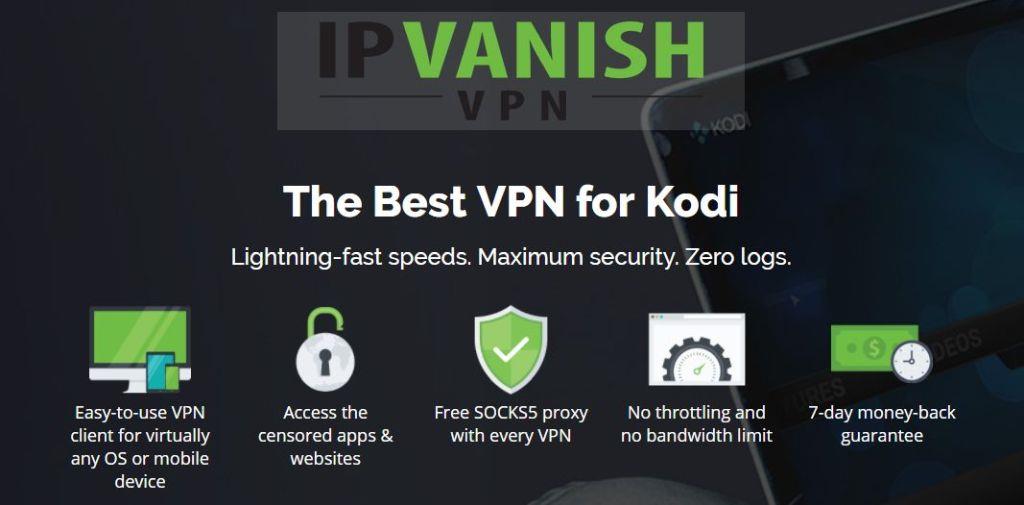
WebTech360 Tips hat mehrere VPNs anhand dieser Kriterien getestet und der Anbieter, den wir Kodi-Benutzern empfehlen, ist IPVanish . Mit Servern weltweit, ohne Geschwindigkeitsbegrenzung oder Drosselung, unbegrenzter Bandbreite, uneingeschränktem Datenverkehr, einer strikten No-Logging-Richtlinie und Client-Software für die meisten Plattformen bietet IPVanish beeindruckende Leistung und ein hervorragendes Preis-Leistungs-Verhältnis.
IPVanish bietet eine 7-tägige Geld-zurück-Garantie, sodass Sie es eine Woche lang risikofrei testen können. Beachten Sie, dass Leser von WebTech360 Tips hier beim IPVanish-Jahrestarif satte 60 % sparen können , wodurch der monatliche Preis auf nur 4,87 $/Monat sinkt.
Installieren des Nemesis-Add-ons
Die Installation von Nemesis auf Kodi unterscheidet sich nicht von der Installation der meisten Add-ons von Drittanbietern. Sie fügen zunächst eine Installationsquelle zum Dateimanager hinzu, installieren dann das passende Repository und schließlich das eigentliche Add-on. Sehen wir uns genau an, wie es geht.
Vorbereitender Schritt: Unbekannte Quellen aktivieren
Bevor wir Add-ons oder Repositorys von Drittanbietern in Kodi installieren können, müssen wir Unbekannte Quellen aktivieren . So geht's.
Klicken Sie auf dem Kodi- Startbildschirm auf das Symbol „Einstellungen“ . Es ist das Symbol, das wie ein kleines Zahnrad oben links auf dem Bildschirm aussieht.
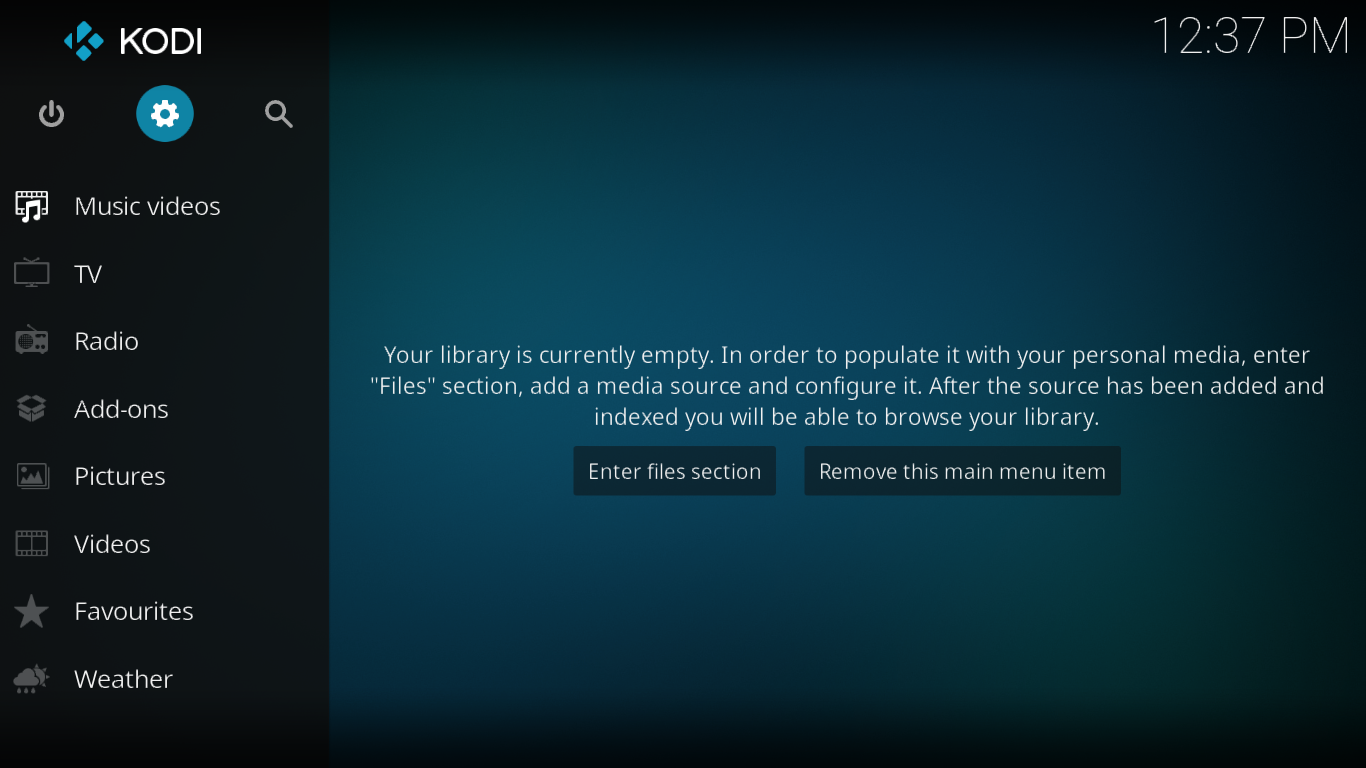
Klicken Sie dann auf dem Einstellungsbildschirm auf Systemeinstellungen .
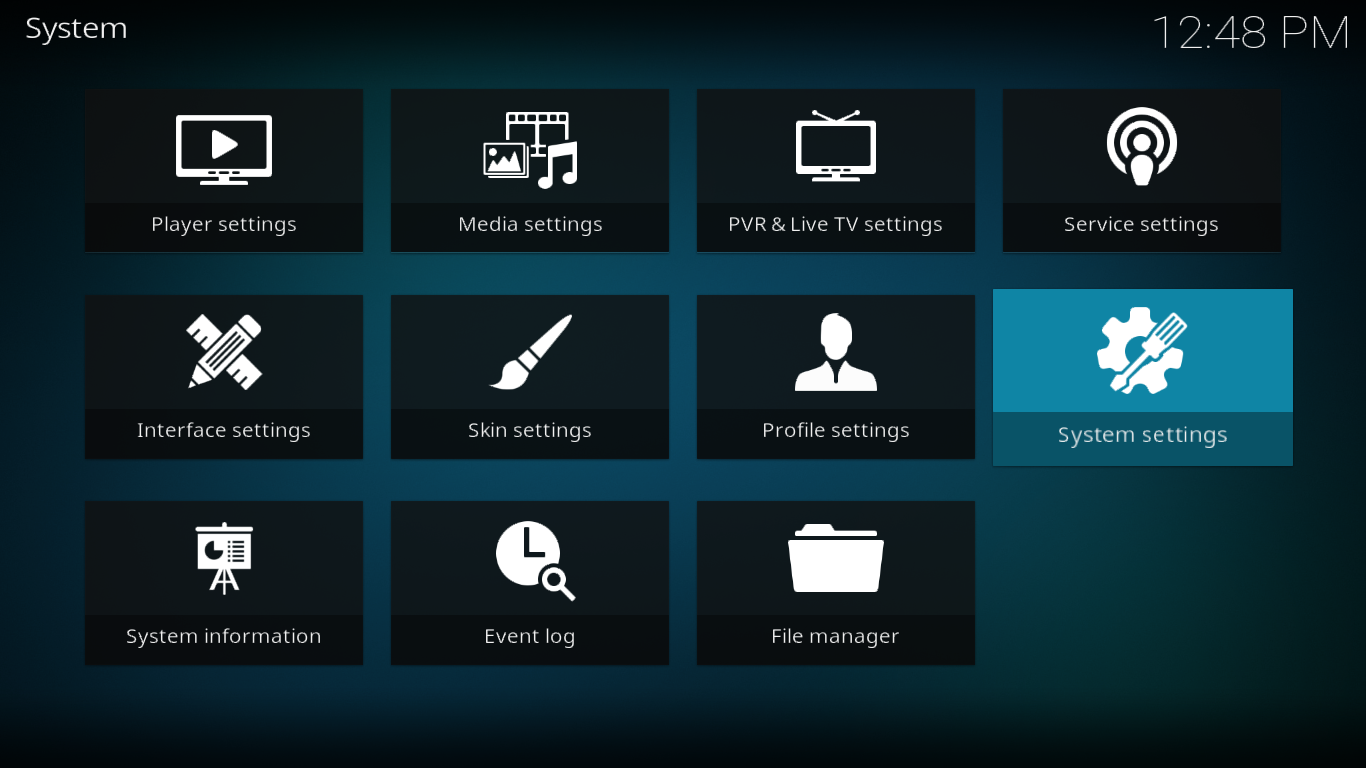
Klicken Sie im linken Bereich auf „Add-ons“ und überprüfen Sie, ob die Option „Unbekannte Quellen“ aktiviert ist. Ist dies nicht der Fall, klicken Sie auf den Schalter ganz rechts und akzeptieren Sie die Warnmeldung, um die Add-ons zu aktivieren.
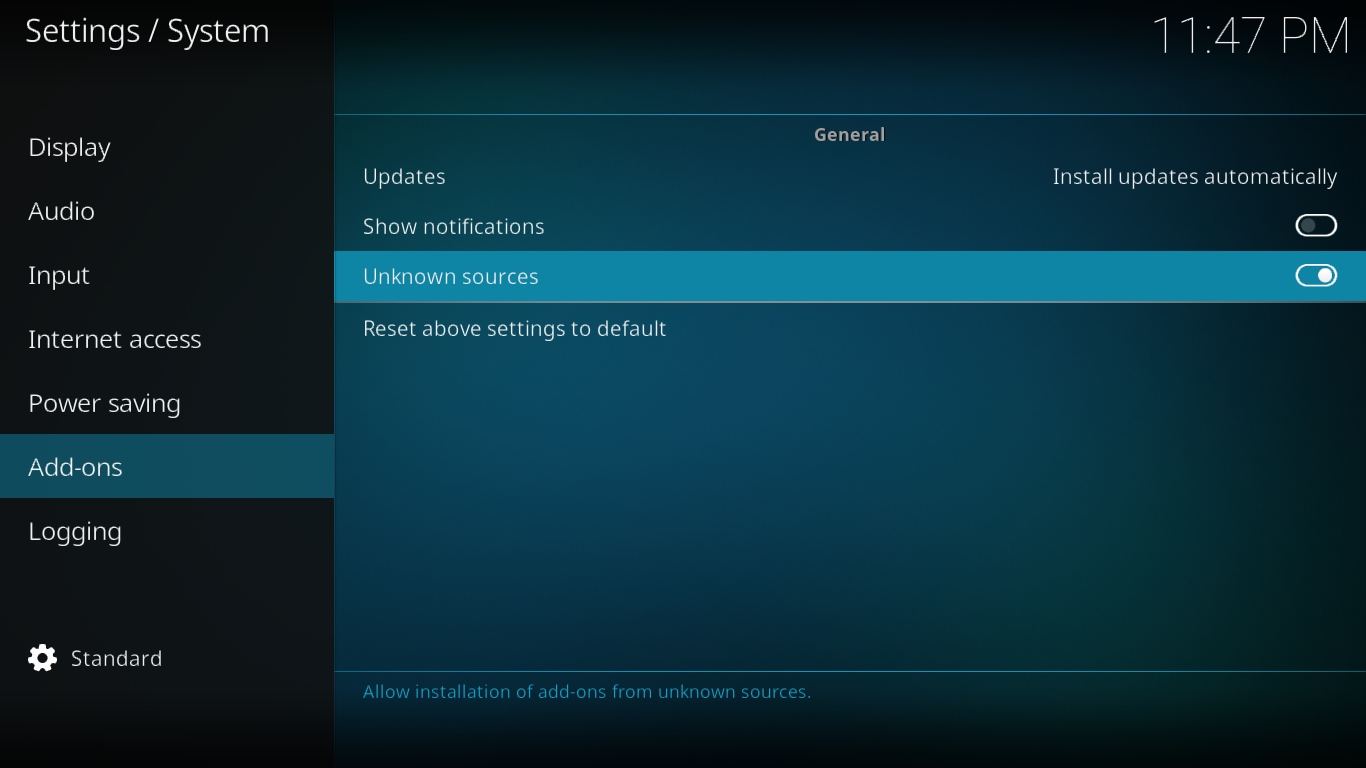
Wenn Sie bereits andere Add-Ons von Drittanbietern installiert haben, sind Unbekannte Quellen bereits aktiviert und Sie können die vorherigen Schritte überspringen.
Hinzufügen der Repository-Installationsquelle
Das Nemesis-Add-on wird aus dem Stream Army-Repository installiert. Wir müssen den entsprechenden Quellpfad zum Kodi-Dateimanager hinzufügen.
Klicken Sie auf dem Kodi -Startbildschirm erneut auf das Symbol „Einstellungen“ . Klicken Sie dann auf „Dateimanager“ .
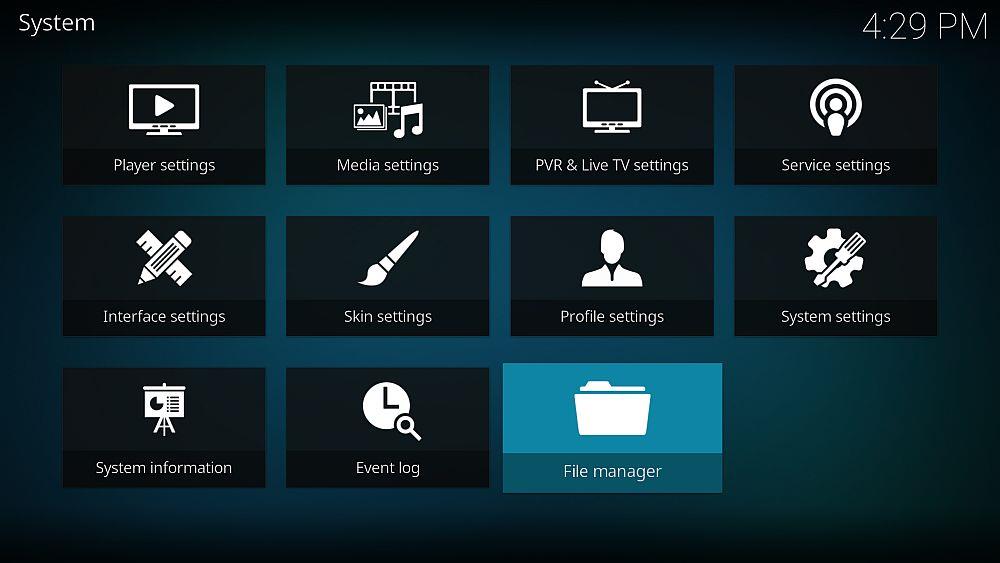
Doppelklicken Sie nun im Bildschirm „Dateimanager“ im linken Bereich auf „ Quelle hinzufügen“ .
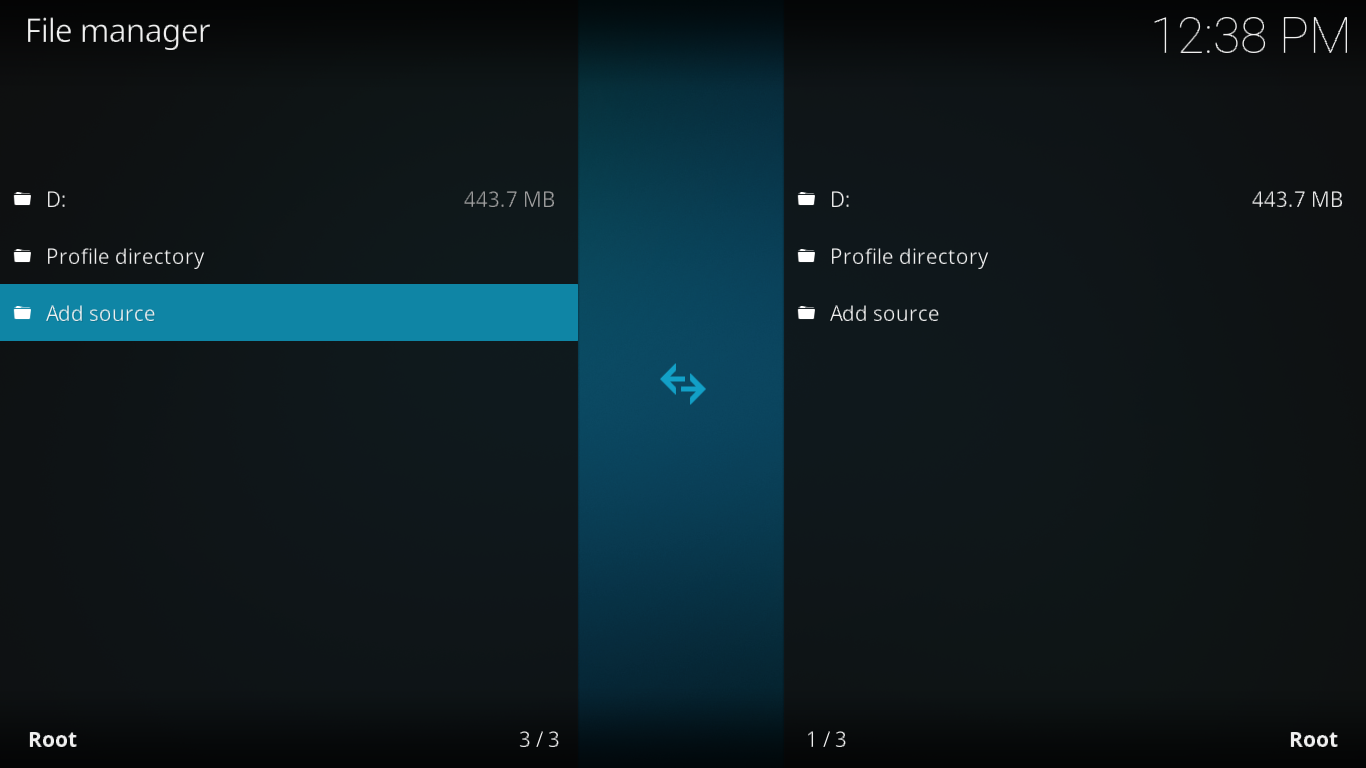
Geben Sie im nächsten Bildschirm den Pfad genau wie angezeigt ein: https://streamarmy.co.uk/repo/ und klicken Sie dann auf OK .
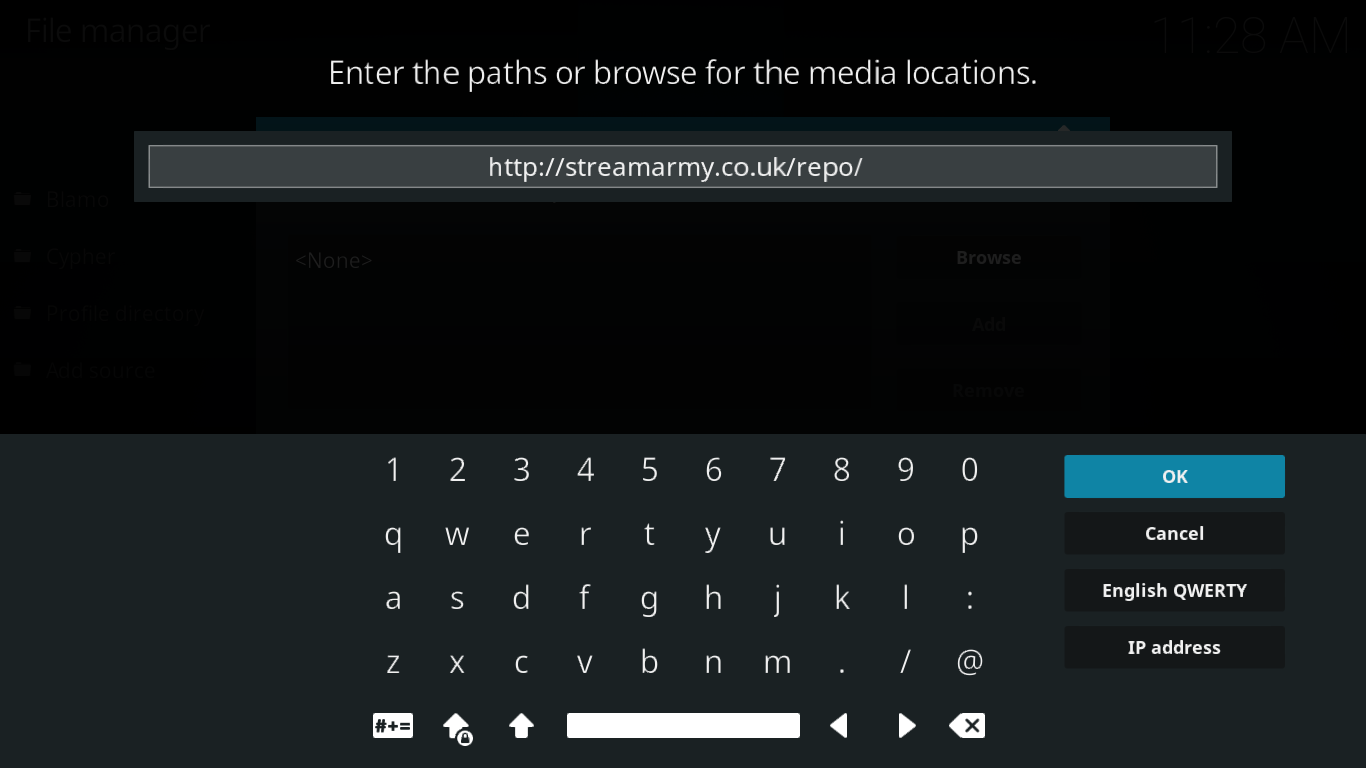
Sie werden zurück zum Bildschirm „ Dateiquelle hinzufügen“ geleitet . Benennen Sie die Quelle von „ repo “ in einen aussagekräftigeren Namen, z. B. „ StreamArmy“ , um. Klicken Sie auf das Feld unter „ Geben Sie einen Namen für diese Medienquelle ein “ und geben Sie den neuen Namen ein. Klicken Sie abschließend auf „OK “ und erneut auf „OK“ , um die neue Dateiquelle zu speichern.
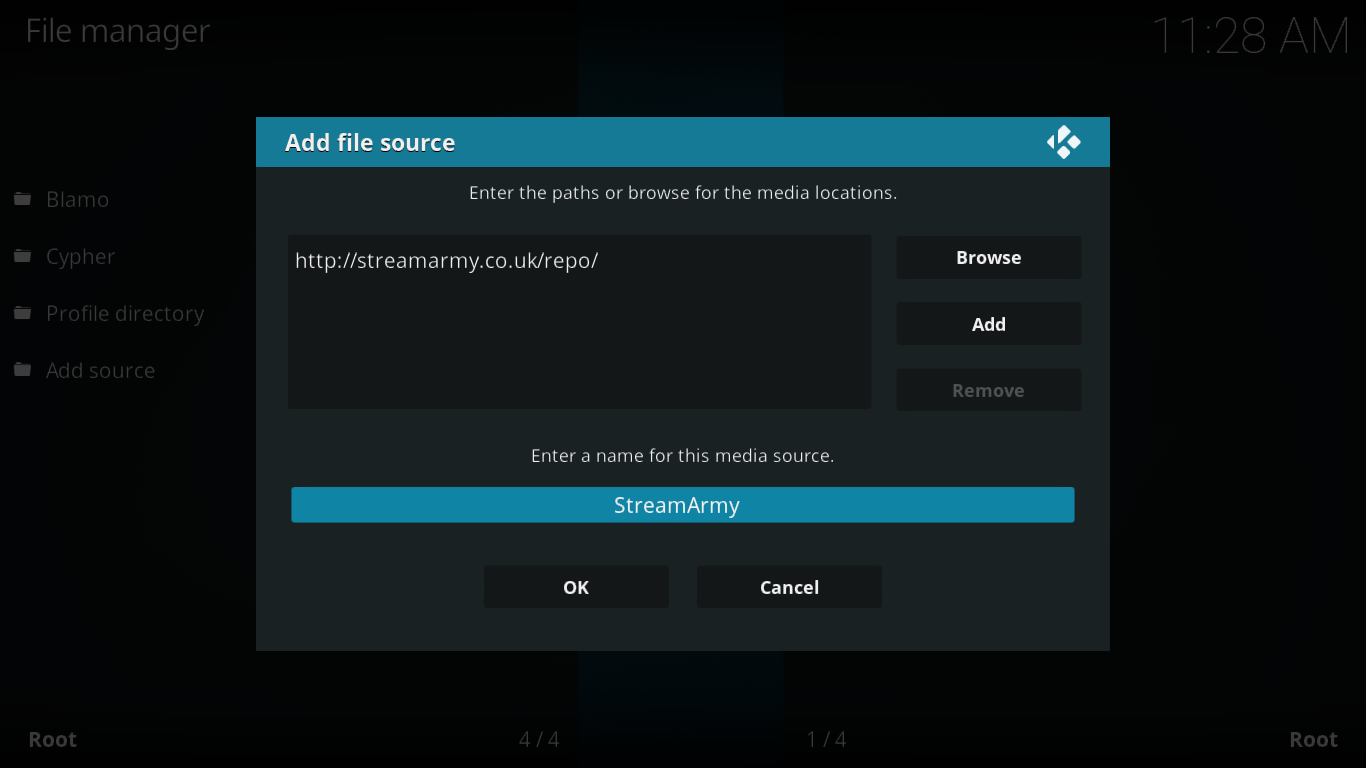
Installieren des Stream Army Repo
Starten Sie den Kodi- Startbildschirm und klicken Sie im linken Bereich auf „Add-ons“ . Klicken Sie anschließend oben links auf das Browser-Symbol für Add-ons . Dieses sieht aus wie eine offene Box.
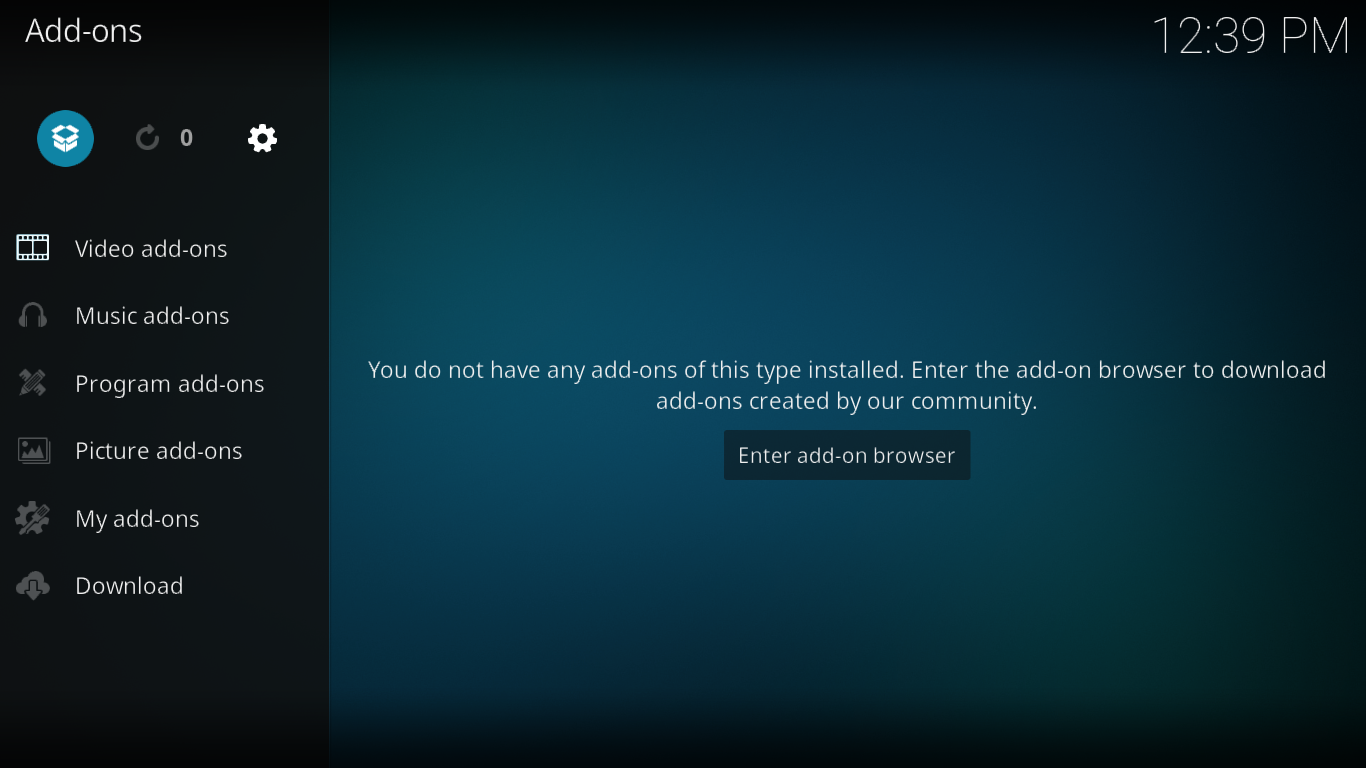
Klicken Sie im Add-on-Browser-Bildschirm auf „Aus ZIP-Datei installieren“ .
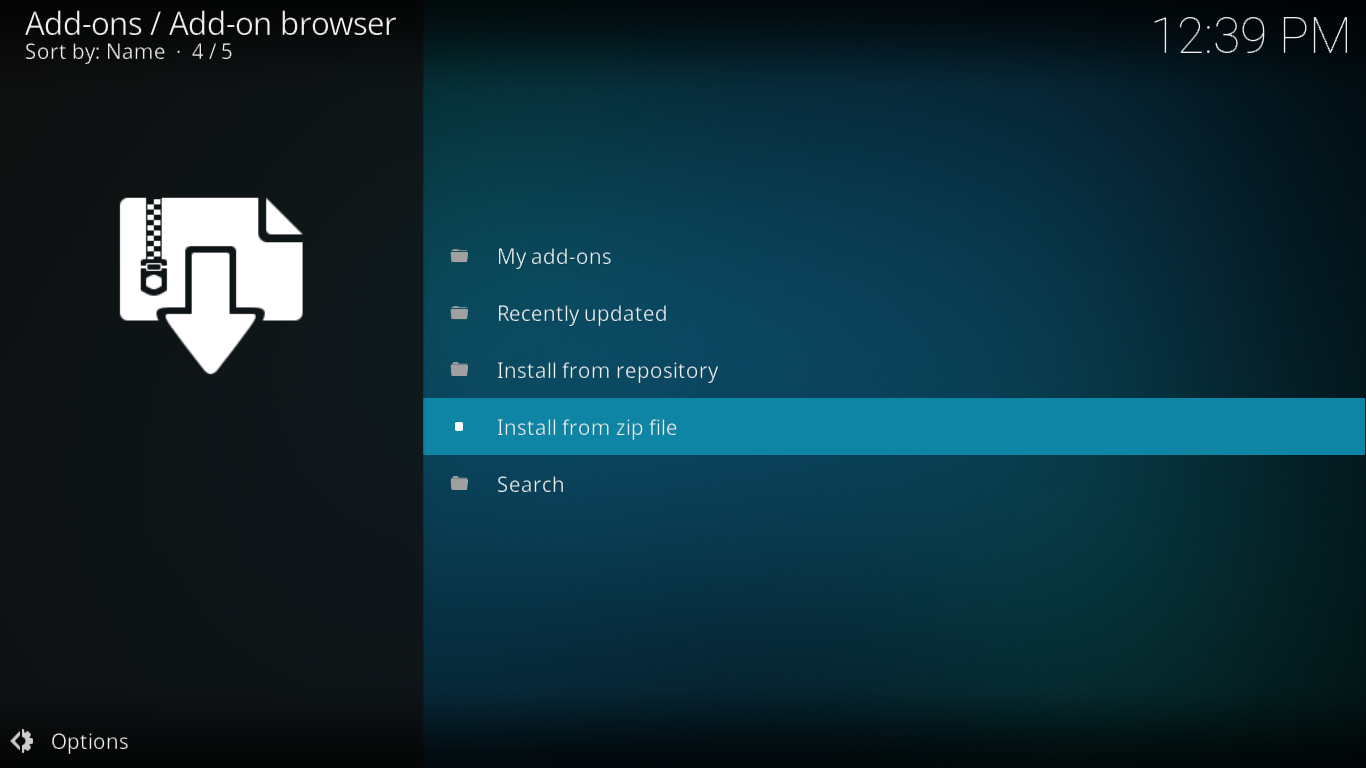
Klicken Sie als Nächstes auf die StreamArmy- Quelle oder auf den Namen, den Sie ihr im vorherigen Schritt gegeben haben.
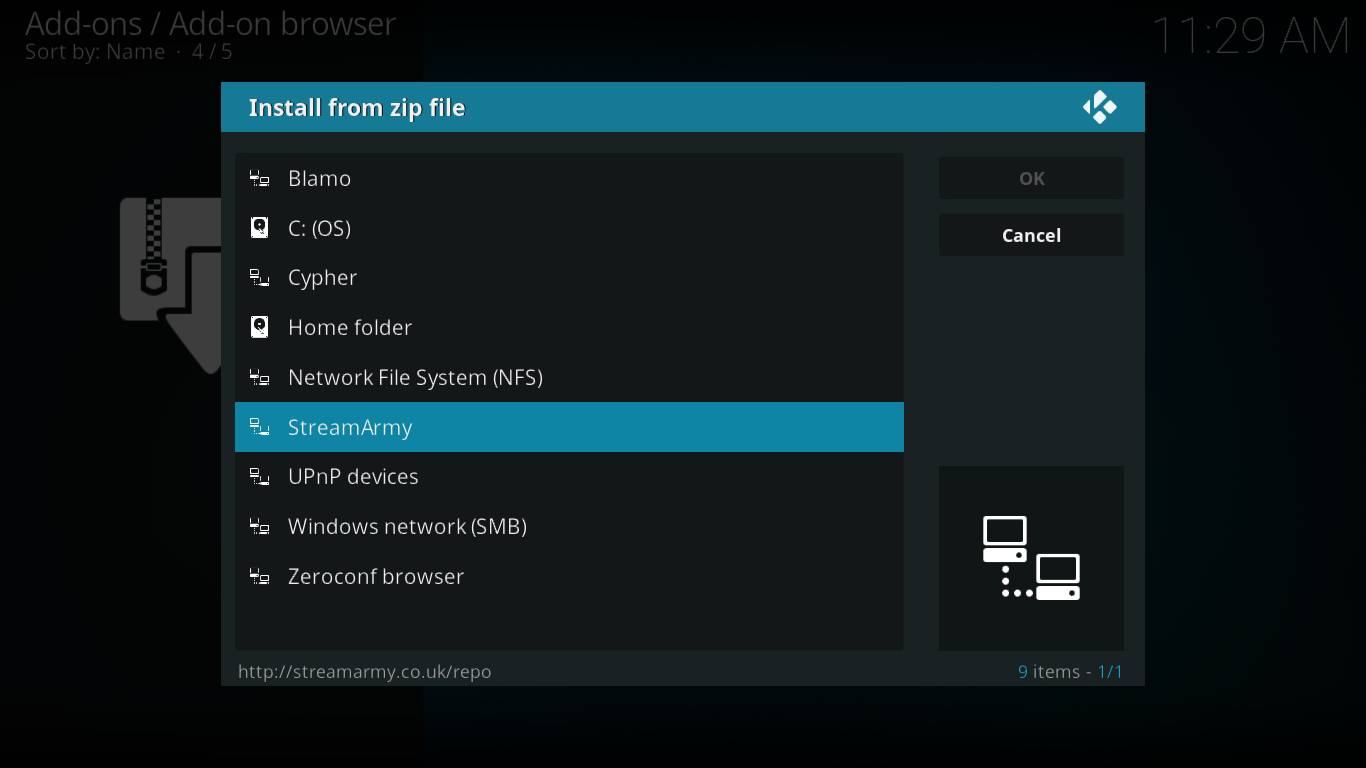
Klicken Sie abschließend auf repository.StreamArmy-XXzip, um die Repository-Installation zu starten.
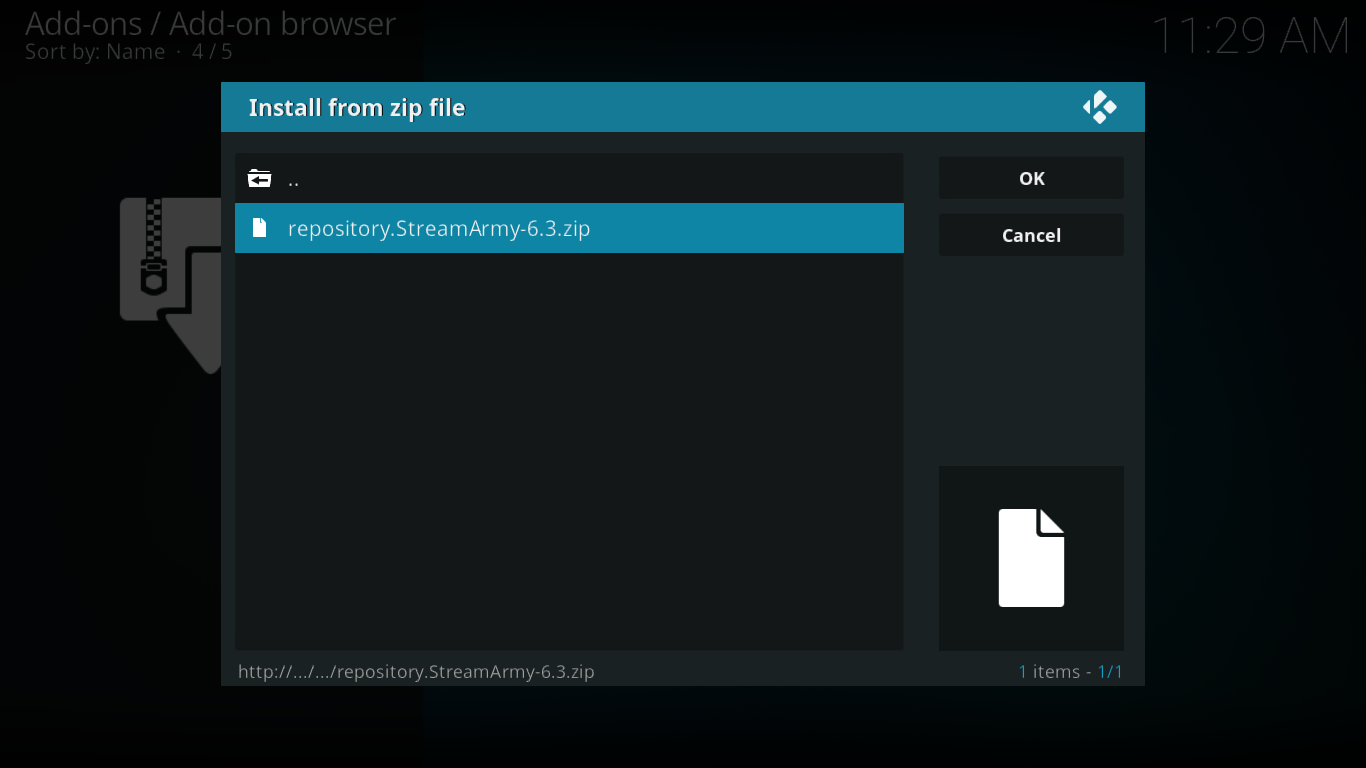
Nach kurzer Zeit bestätigt eine Meldung oben rechts auf dem Bildschirm die erfolgreiche Installation des Repositorys.

Nemesis selbst installieren
Nachdem wir alle vorbereitenden Schritte hinter uns haben, sind wir bereit, das eigentliche Add-on aus dem Stream Army-Repository zu installieren.
Sie sollten sich noch immer auf dem Browser-Add-on-Bildschirm befinden . Klicken Sie auf „ Aus Repository installieren“ .
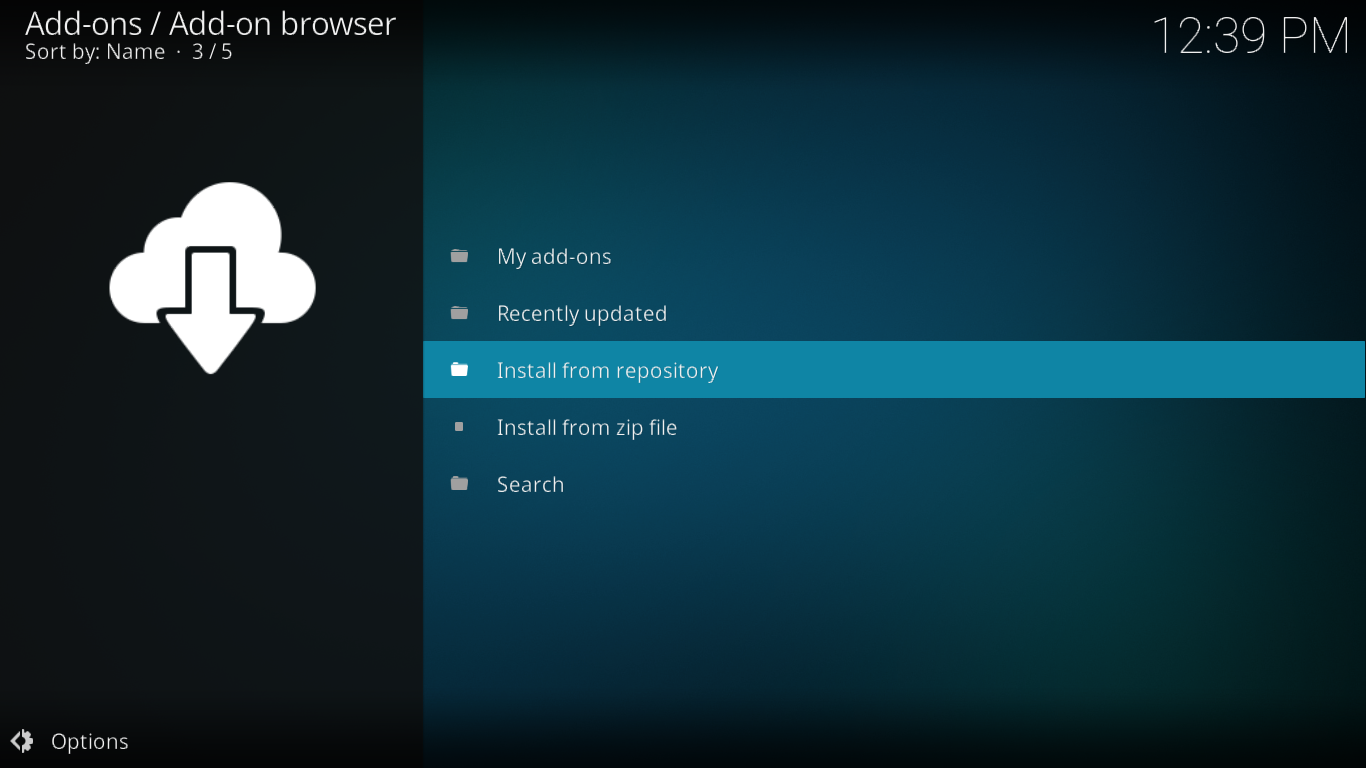
Klicken Sie anschließend auf Stream Army Repo .
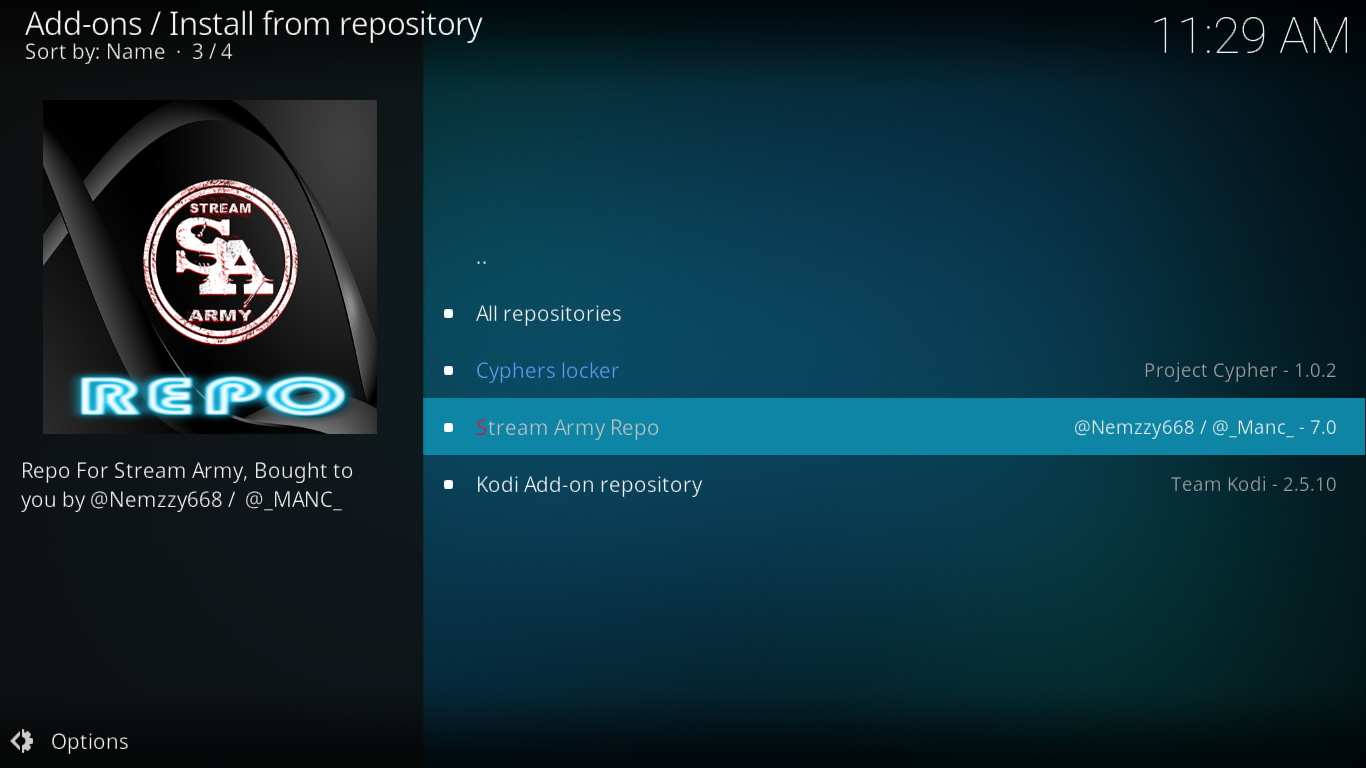
Klicken Sie auf „Video-Add-ons“ und dann in der Liste der verfügbaren Video-Add-ons auf „Nemesis“ .
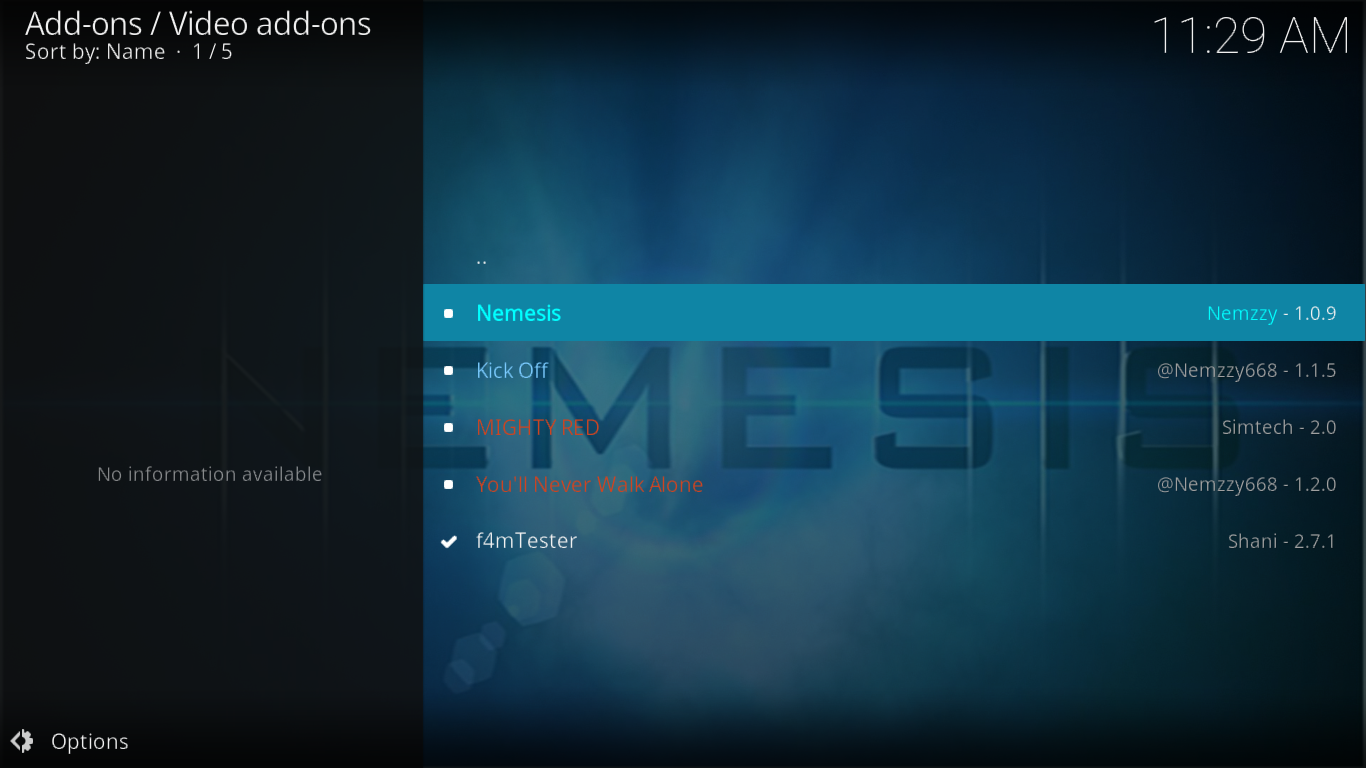
Der Nemesis-Informationsbildschirm wird angezeigt. Klicken Sie unten rechts auf die Schaltfläche Installieren , um den Installationsvorgang des Add-Ons zu starten.
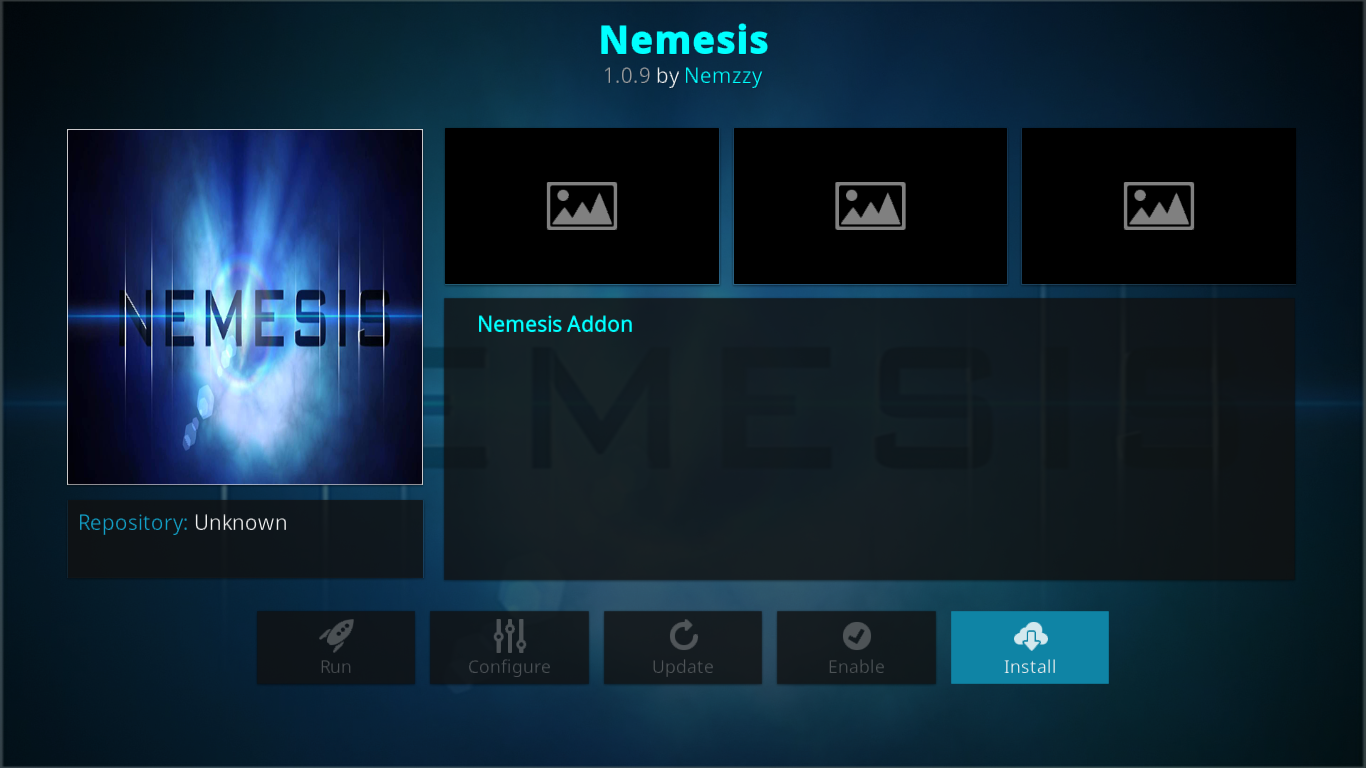
Das Add-on und alle seine Abhängigkeiten werden installiert und nach erfolgreichem Abschluss des Vorgangs wird oben rechts auf dem Bildschirm eine abschließende Bestätigung angezeigt.
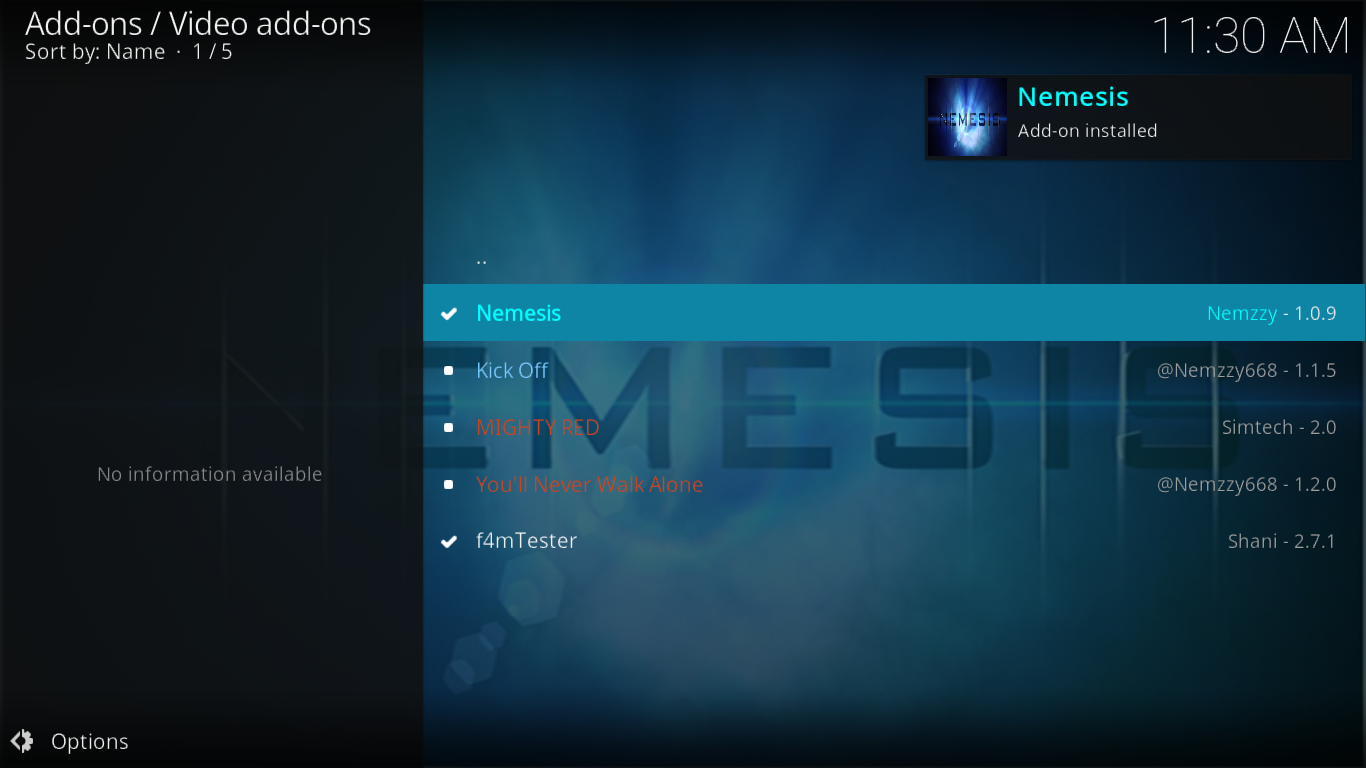
Autorisieren des Nemesis-Add-ons
Gute Add-ons speichern nicht viel auf Ihrem Computer. Sie speichern alle Informationen, Datenbanken, Wiedergabelisten usw. auf Servern. Die Wartung dieser Server kostet Geld, und Kodi hat keine Möglichkeit, die Nutzung der Add-ons zu monetarisieren. Aus diesem Grund verwenden einige Add-on- und Inhaltsanbieter eine Art Pairing- oder Autorisierungsschema, um Benutzer zu zwingen, eine Website zu besuchen, auf der ihnen Werbung angezeigt wird, die zur Deckung der Serverkosten beiträgt. Nemesis ist eines dieser Add-ons, das eine Web-Autorisierung erfordert. Wie Sie gleich sehen werden, ist es nicht so kompliziert und dauert nur eine Minute.
Wenn Sie das Nemesis-Add-on starten, wird Ihnen diese Meldung angezeigt
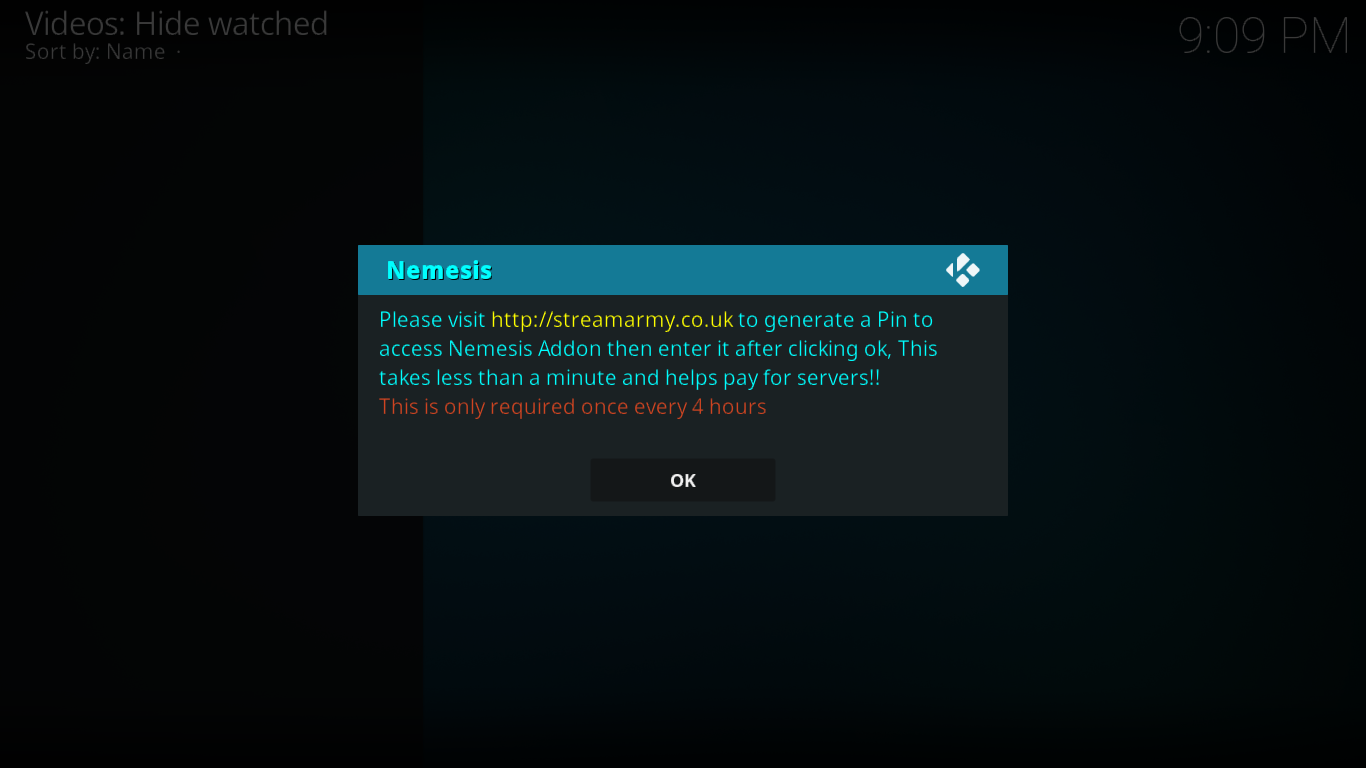
Öffnen Sie einfach ein Browserfenster und gehen Sie zur angegebenen Website: https://streamarmy.co.uk
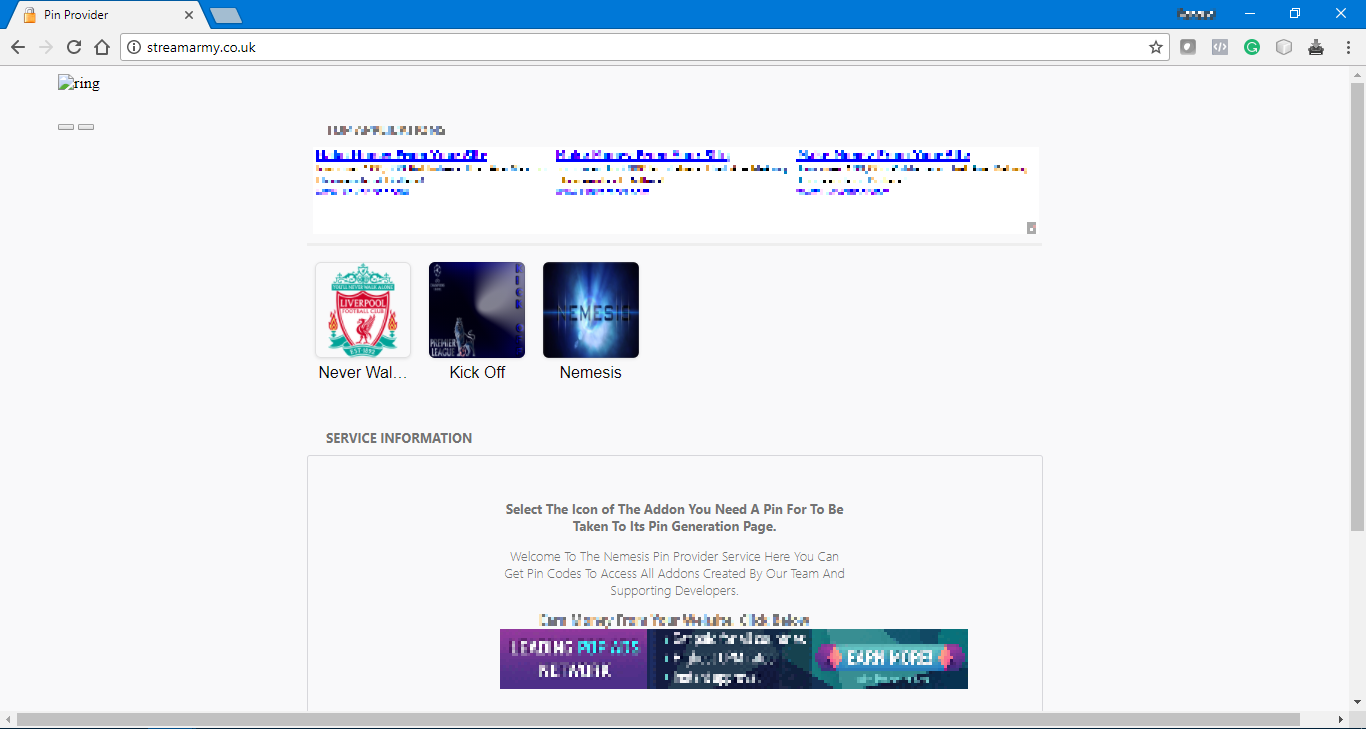
Klicken Sie auf das Nemesis-Symbol und scrollen Sie auf der nächsten Seite nach unten, bis Sie die Schaltfläche „PIN generieren“ sehen .
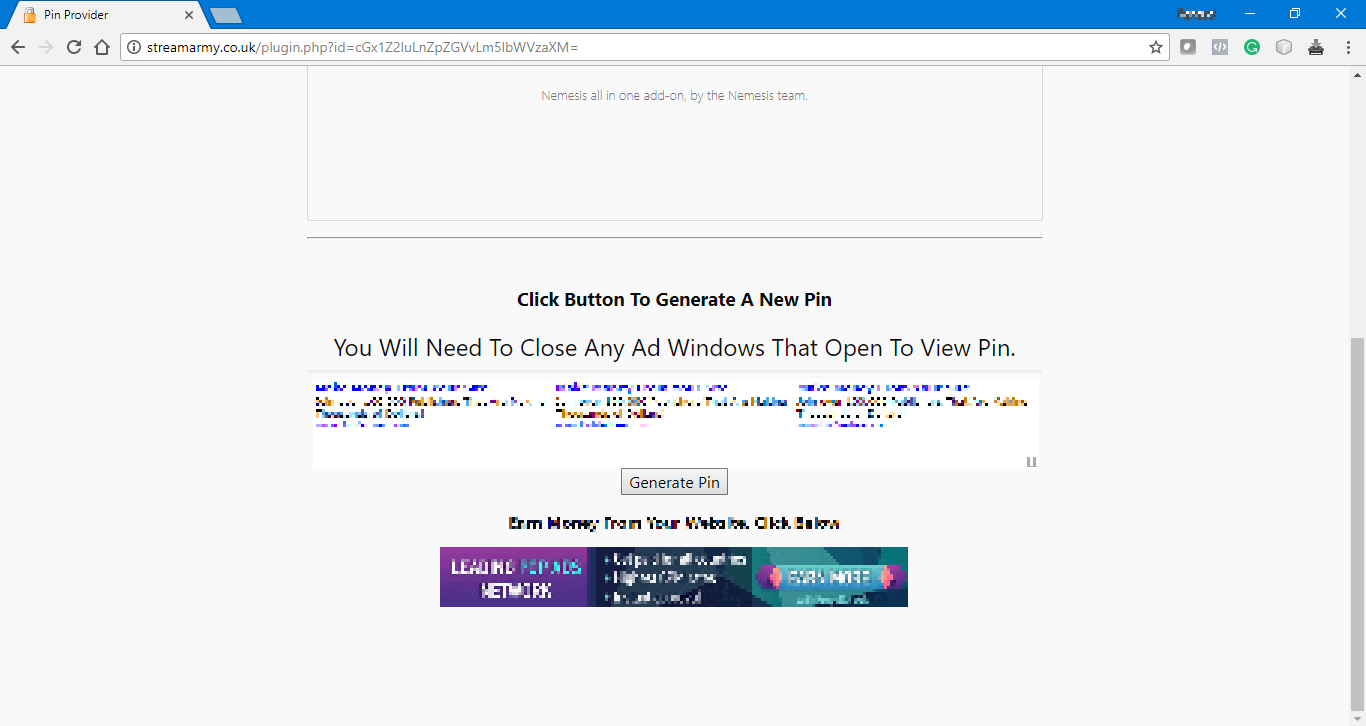
Klicken Sie auf PIN generieren . Scrollen Sie auf der nächsten Seite nach unten, bis die neu generierte PIN angezeigt wird.
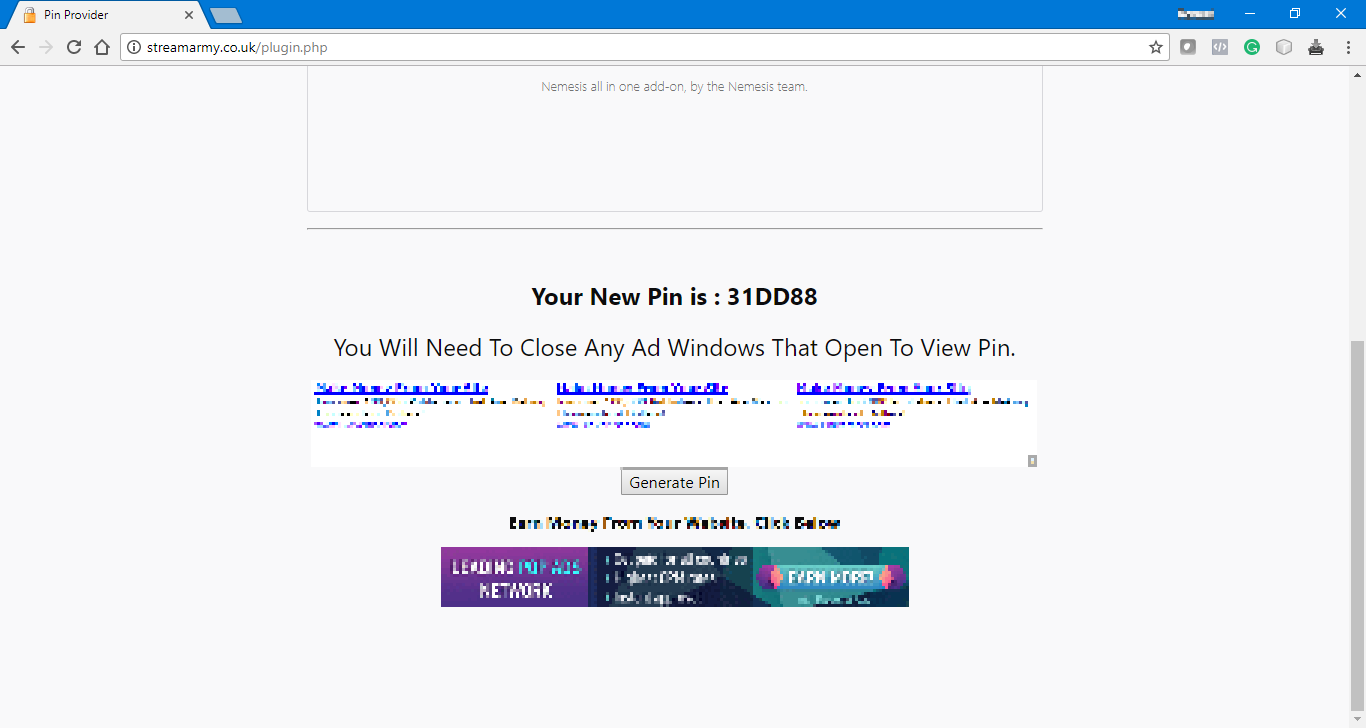
Notieren Sie sich die PIN oder kopieren Sie sie in die Zwischenablage. Kehren Sie nun zu Kodi zurück. Klicken Sie im PIN-Anforderungsfeld auf „ OK “. Geben Sie auf dem nächsten Bildschirm die PIN ein oder kopieren Sie sie von der Website und klicken Sie auf „OK“ .
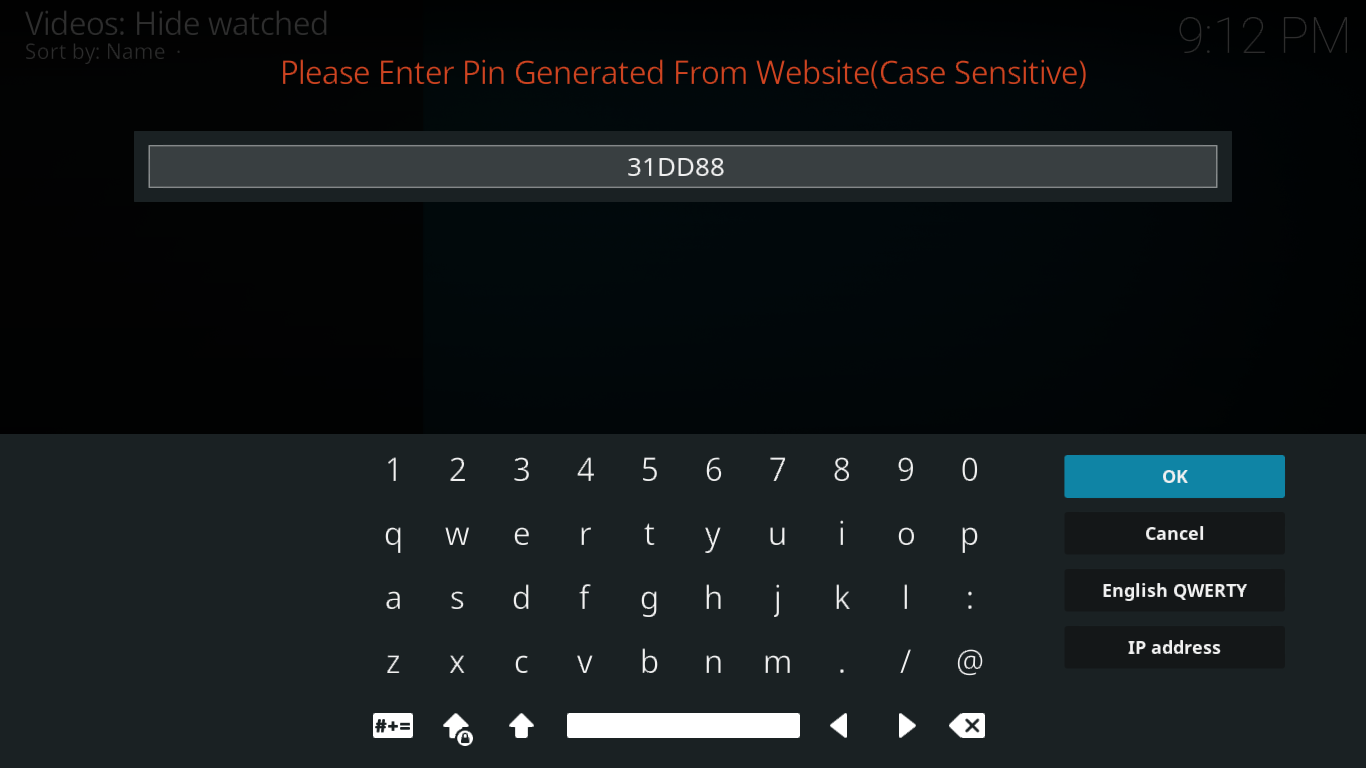
Sie erhalten Zugriff und werden zum Hauptmenü von Nemesis weitergeleitet. Beachten Sie, dass die PIN-Autorisierung nur vier Stunden gültig ist. Nach Ablauf der Frist werden Sie erneut aufgefordert, die Website aufzurufen, um eine neue PIN zu generieren.
Es kann manchmal mühsam sein, einen solchen Prozess durchlaufen zu müssen, um ein Add-on zu verwenden, aber wenn wir dadurch großartige Inhalte genießen können, ist das nicht ein geringer Preis?
Eine Tour durch das Nemesis-Add-on
Da wir nun im Nemesis-Add-on sind, wollen wir uns ansehen, was es dort zu finden gibt. Sie werden eine Menge Inhalte entdecken, die aber relativ gut organisiert sind, sodass die Orientierung nicht allzu schwer sein sollte.
Hauptmenü
Das Hauptmenü von Nemesis ist umfangreich. Es enthält 12 Inhaltselemente sowie einige „Hilfselemente“.
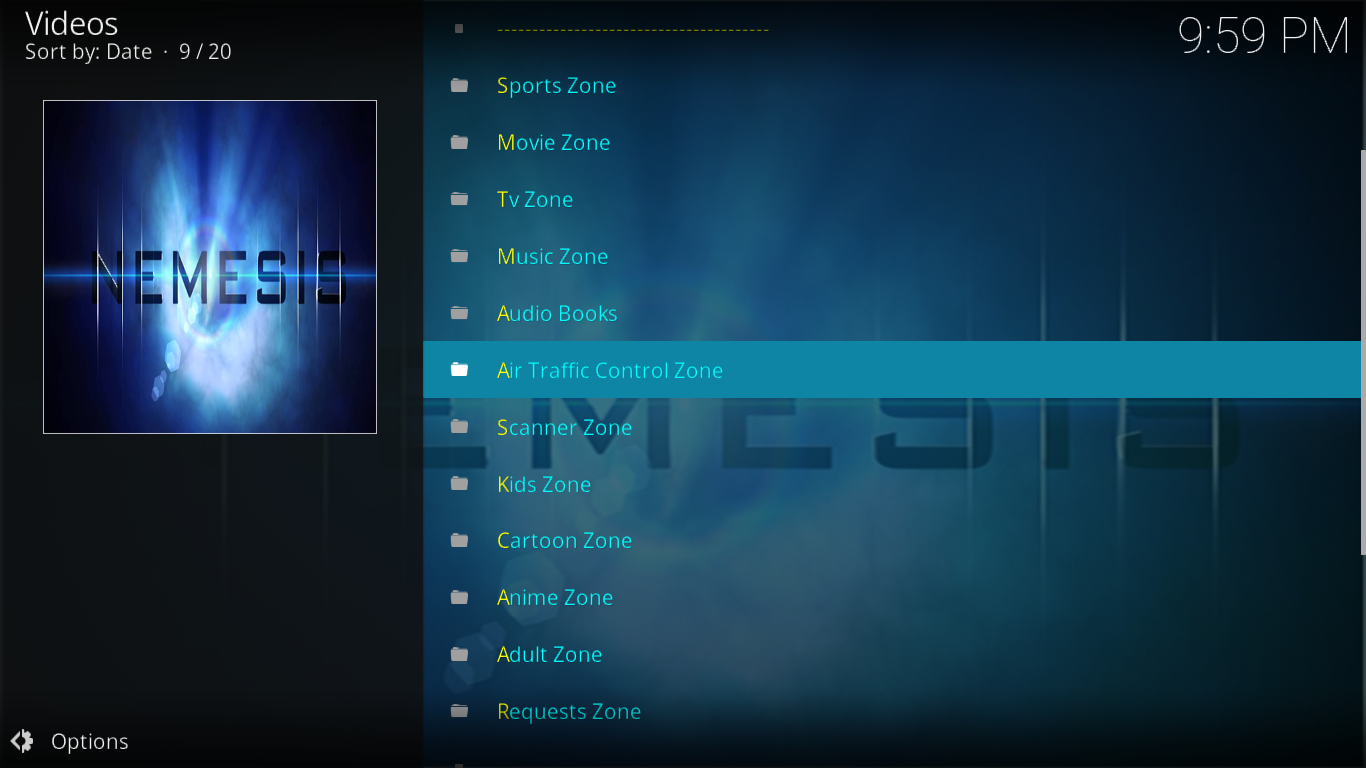
Sehen wir uns an, was jedes Menüelement verbirgt.
Sportzone
Es wird Sie nicht überraschen, wenn ich Ihnen sage, dass es in diesem Abschnitt um Sport geht. Und die europäischen Ursprünge des Add-ons sind offensichtlich, da Fußball (der mit dem runden Ball, nicht der amerikanische) gut vertreten ist. Von den zehn Einträgen beziehen sich sieben auf Fußball.
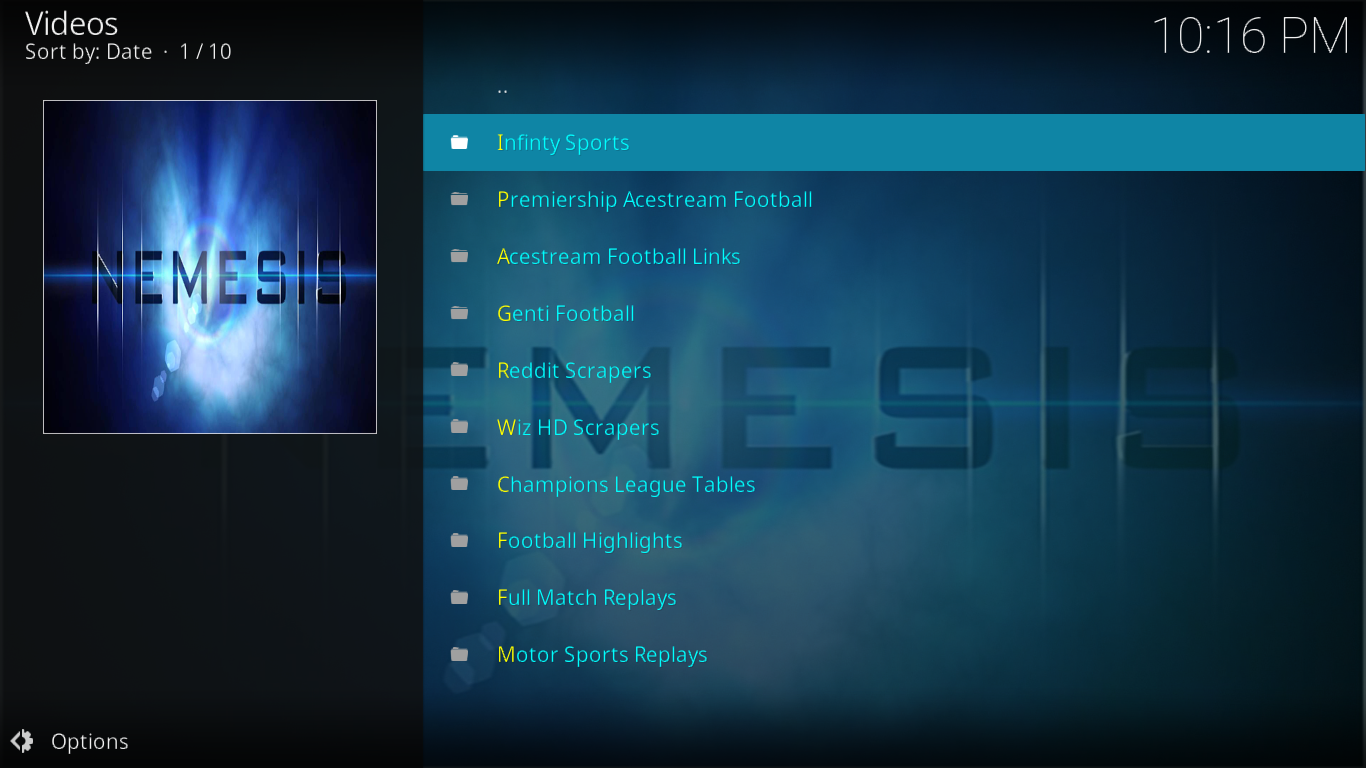
Die erste Auswahl, Infinity Sports, ist ein sehr umfangreicher Bereich mit Unterabschnitten für nicht weniger als 30 verschiedene Sportarten. Alle großen amerikanischen Ligen sind vertreten, aber auch Sportarten, die selten im Fernsehen zu sehen sind, wie Darts, Drohnenrennen, Badminton oder Bowling. Und für Turnfans gibt es einen riesigen Bereich mit mehreren Playlists mit HD-Videos.
Neben den anderen Abschnitten, die sich nicht mit Fußball befassen, können Sie in Reddit Scrapers einige Sportinhalte von Reddit ansehen und in Motor Sports Replays finden Sie alle möglichen Motorsport-Events auf Abruf.
Filmzone
Dieser Bereich ist sehr benutzerfreundlich. Suchen Sie nach einem bestimmten Titel, nutzen Sie einfach die Suchfunktion . Sie findet schnell die passenden Quellen. Wenn Sie lieber Filme durchsuchen, ist „Film nach Genre“ möglicherweise die beste Option. Sie haben die Wahl zwischen 20 verschiedenen Genres.
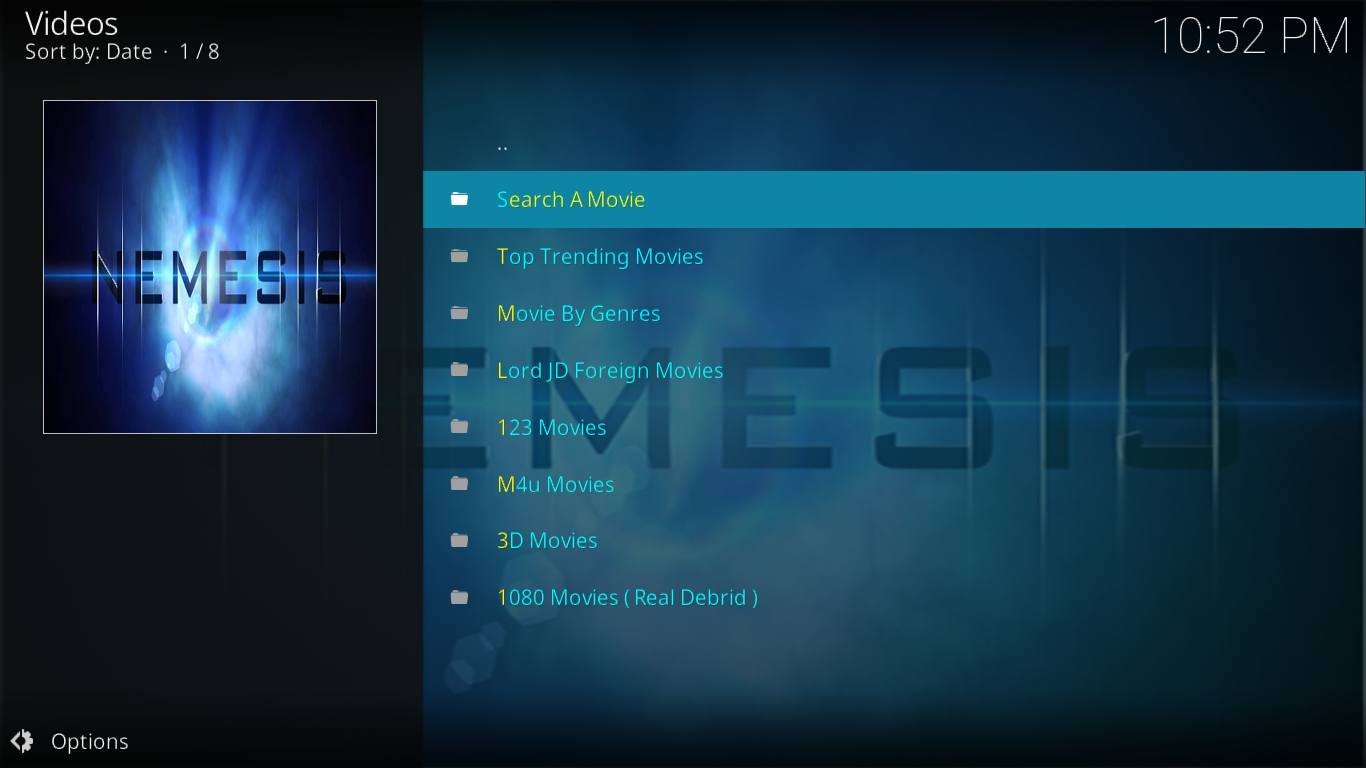
Lord JD Foreign Movies bietet Hunderte von Filmen, hauptsächlich aus Fernost. Einige haben englische Untertitel, andere nicht. Wenn Sie orientalische Filme mögen, werden Sie diese Rubrik lieben.
Die nächsten beiden Abschnitte „123 Movies“ und „M4u Movies“ bieten eine noch größere Auswahl an Filmen. Die letzten beiden, „3D Movies“ und „1080 Movies“ , sind selbsterklärend. Beachten Sie, dass für den letzten Abschnitt Real Debrid erforderlich ist.
Insgesamt bietet dieses Add-on eine beeindruckende Auswahl an Filmen. Ein weiteres Feature, das uns sehr gut gefallen hat, ist die Frage, ob die Wiedergabe funktioniert, sobald sie gestartet ist. Diese Information wird genutzt, um die Quellenliste zu optimieren.
TV-Zone
Wenn Sie gerne fernsehen, finden Sie in diesem Bereich, was Sie brauchen. Hier finden Sie eine Kombination aus On-Demand-Inhalten und Live-IPTV. Mit nur sieben Optionen ist die Navigation in diesem Bereich ganz einfach.
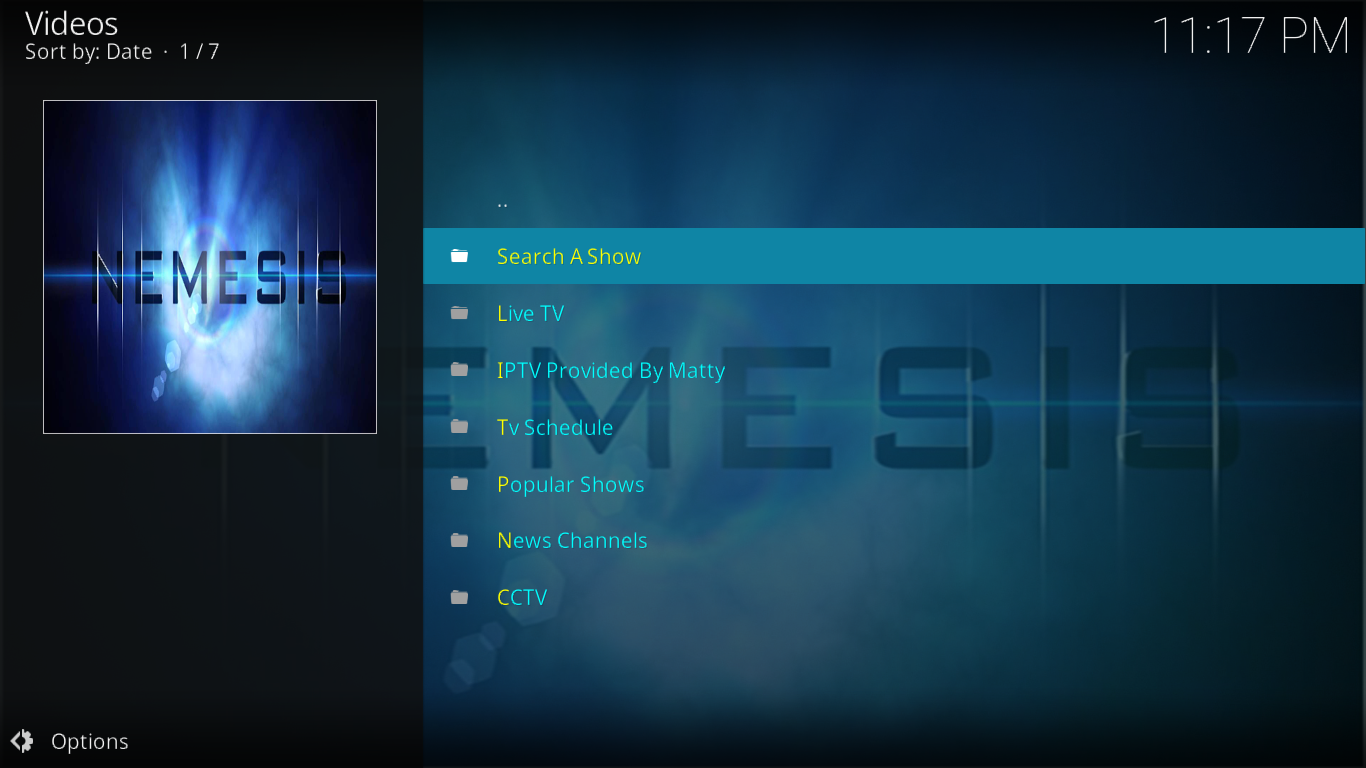
Der erste Punkt „ Eine Sendung suchen“ ist die beste Möglichkeit, einen bestimmten Titel zu finden.
Als Nächstes kommt Live-TV . Dort finden Sie Unterabschnitte nach Ländern sowie Abschnitte für Sportnachrichten und Musikkanäle.
Der Abschnitt „IPTV Provided by Matty“ ist wie ein Add-on innerhalb des Add-ons. Er wird ständig aktualisiert und umfasst acht Unterabschnitte: US-Sport, Shopping-TV, UK-Kinderfernsehen, Nachrichten, UK-TV, Musik-TV, Sonstiges Sport-TV und Wetter-TV.
Mit dem TV-Programm finden Sie schnell eine kürzlich ausgestrahlte Fernsehsendung. Es enthält Einträge für heute und die letzten fünf Tage. Klicken Sie auf einen beliebigen Tag, um alle Sendungen anzuzeigen, die an diesem Tag ausgestrahlt wurden.
„Populäre Sendungen“ listet über 200 TV-Sendungen auf. Ein Klick auf einen Titel zeigt eine Liste aller Staffeln, und jede Staffel enthält eine Liste aller Episoden. Das Hauptproblem in diesem Bereich ist die scheinbar zufällige Auflistung. Das Auffinden einer bestimmten Sendung kann sich als Herausforderung erweisen.
Der Bereich Nachrichtenkanäle bietet über 20 verschiedene Nachrichtenkanäle. Die meisten sind amerikanisch, aber es gibt auch die wichtigsten Nachrichtenkanäle aus Frankreich, Großbritannien, Italien, Russland und Katar.
Der letzte Abschnitt der TV-Zone ist der CCTV- Bereich. Er enthält Hunderte von Live-Übertragungen von CCTV-Kameras aus aller Welt. Alles ist übersichtlich nach Ländern geordnet.
Musikzone und Hörbücher
Diese beiden Bereiche bieten Inhalte, die wir in nicht spezialisierten Add-ons nicht oft sehen. Music Zone bietet Musik-Feeds. Wir meinen nicht Audio. Hier geht es ausschließlich um Videoinhalte, aber auch um Musikvideos, Konzerte und Live-Auftritte. Einer der Unterbereiche enthält sogar alle Songs von Glee.

Im Bereich Hörbücher finden Sie genau das. Die Hörbücher sind in etwa 50 verschiedene Genres unterteilt, und die meisten Bücher sind zusätzlich in Kapitel unterteilt. Es stehen buchstäblich Hunderte von Titeln zur Verfügung.
Flugsicherungs- und Scannerzonen
Die nächsten beiden Abschnitte unterscheiden sich von allem, was wir bisher in Video-Add-ons gesehen haben. Der erste Abschnitt enthält Live-Streams der Flugsicherungsfunkkanäle weltweit. Sie wählen zunächst ein Land, dann einen Flughafen und schließlich den Dienst, Kanal oder die Frequenz, die Sie hören möchten.
Die Scannerzone ist ähnlich aufgebaut, enthält jedoch die Radiosender des US-amerikanischen öffentlichen Dienstes (Feuerwehr, Polizei, Rettungsdienst usw.), sortiert nach Sender und Landkreis. Außerdem gibt es einen Top-25-Bereich mit den 25 meistgehörten Sendern.
Kinder- und Cartoonzonen
Auch die Bereiche „Kinder“ und „Cartoons“ sind selbsterklärend. Im ersten Bereich stehen verschiedene On-Demand-Sendungen für Kinder zur Auswahl. Zur Auswahl stehen Kindercartoons, Kinderfilme, Thomas, die kleine Lokomotive oder die Teletubbies. Es gibt auch einen Bereich „Erste Hilfe für Kinder“, der nicht FÜR Kinder, sondern ÜBER sie ist. Dort finden Sie über 25 Videos zur Ersten Hilfe für Kinder. Es werden alle möglichen Notfälle wie Knochenbrüche, Ersticken, allergische Reaktionen, aber auch weniger traumatische Ereignisse wie Fieber oder Asthma behandelt.
In der Cartoon Zone dreht sich alles um Zeichentrickfilme. Sie bietet eine Mischung aus Spiel- und Kurzfilmen sowie Fernsehsendungen. Alles ist übersichtlich alphabetisch geordnet. Beim Aufrufen des Bereichs müssen Sie zunächst einen Buchstaben auswählen, um alle Titel zu durchsuchen, die mit diesem Buchstaben beginnen. Alternativ werden mit der ersten Auswahl „Alle“ alle Titel zusammen angezeigt. Da die Listen jedoch seitenweise angeordnet sind, können Hunderte von Titeln vorhanden sein, was das Durchsuchen unpraktisch macht.
Anime Zone
Für Fans des japanischen Animationsgenres ist die Anime-Zone die richtige Anlaufstelle. Leider funktionierte dieser Bereich zum Zeitpunkt des Schreibens überhaupt nicht. Ein Klick darauf zeigte kurz ein Drehrad an, und dann … nichts mehr. Zurück zum Hauptmenü. Hoffentlich wird der Bereich bald repariert.
Erwachsenenbereich
Nicht viele allgemeine Add-ons enthalten Inhalte für Erwachsene – was bei Add-ons für Erwachsene häufiger vorkommt –, Nemesis hingegen schon. Sie müssen sich jedoch keine Sorgen machen, dass Ihre Kinder Inhalte sehen, die nicht für sie bestimmt sind. Der Bereich ist passwortgeschützt. Beim ersten Klick darauf werden Sie zur Eingabe eines Passworts aufgefordert. Und bei jedem weiteren Zugriff müssen Sie dieses Passwort erneut eingeben. Legen Sie einfach das Passwort fest, bevor Sie Ihre Kinder mit Nemesis spielen lassen. So sind Sie und Ihre Kinder sicher.
Ohne zu sehr ins Detail zu gehen, können wir sagen, dass dieser Bereich genauso vollständig ist wie die anderen. Er enthält Hunderttausende von Videos, die nach Kategorien geordnet sind. Wenn Sie sich für Videos für Erwachsene interessieren, werden Sie dort mit ziemlicher Sicherheit etwas finden, das Ihnen gefällt.
Abschluss
Wir haben das Gefühl, dass das Nemesis-Add-on das einzige Add-on sein soll, das man braucht. Ehrlich gesagt, erfüllt es diesen Zweck ziemlich gut. Es bietet von allem etwas – eigentlich sogar viel. Es ist außerdem ein Add-on, das recht gut funktioniert. Es hat weniger tote Links als viele andere. Der PIN-Autorisierungsprozess ist zwar lästig, aber die Qualität des Add-ons ist so gut, dass man ihn schnell vergisst.
Haben Sie das Nemesis-Add-on ausprobiert? Was hat Ihnen daran gefallen oder nicht gefallen? Gab es Probleme bei der Installation oder Nutzung? Teilen Sie uns Ihre Meinung in den Kommentaren unten mit.